M1电脑在升级macOS Monterey12系统后,或者以前下载过Parallels Desktop后,试用期到期后,再下载Parallels Desktop17安装后,提示无法连接至 Parallels服务。请确保 prl_disp_service 进程正在进行中,并且未被防火墙屏蔽。有的提示无法连接至 Parallels服务,也有的小伙伴安装错误的Windows镜像后,安装到中途中,提示在该虚拟机中没有安装操作系统,遇到这些问题,该怎么办呢?
先概况的说一下,这里需要打开终端,输入一段代码,回车后,启动Parallels Desktop后,在弹出Windows界面,右键删除即可,这样就把以前的错误的虚拟机彻底删除,然后就跳到了安装Windows界面了。
Parallels Desktop 17下载地址:Parallels Desktop 17 for Mac(pd虚拟机)支持M1系统
详细教程请继续往下
先看一些朋友遇到的问题截图
1、Parallels Desktop 无法启动
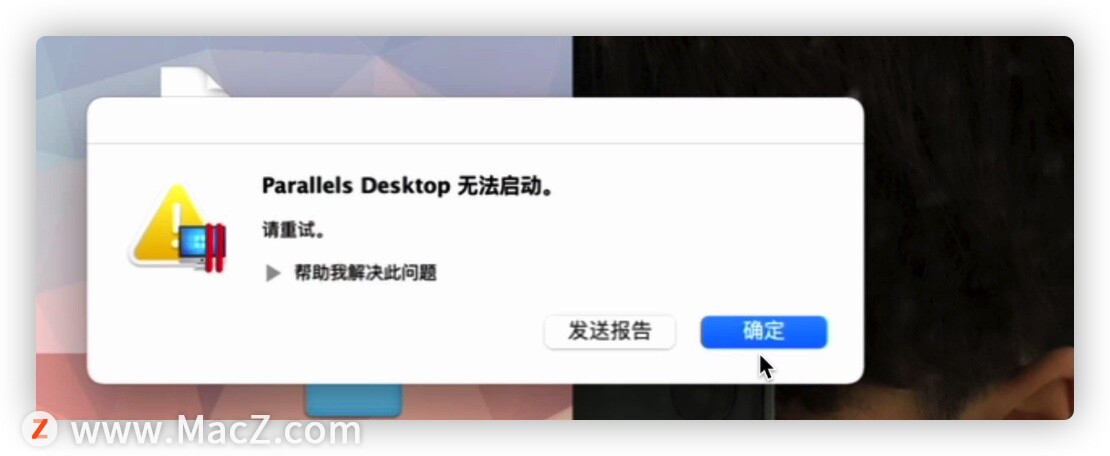
2、无法连接至 Parallels服务
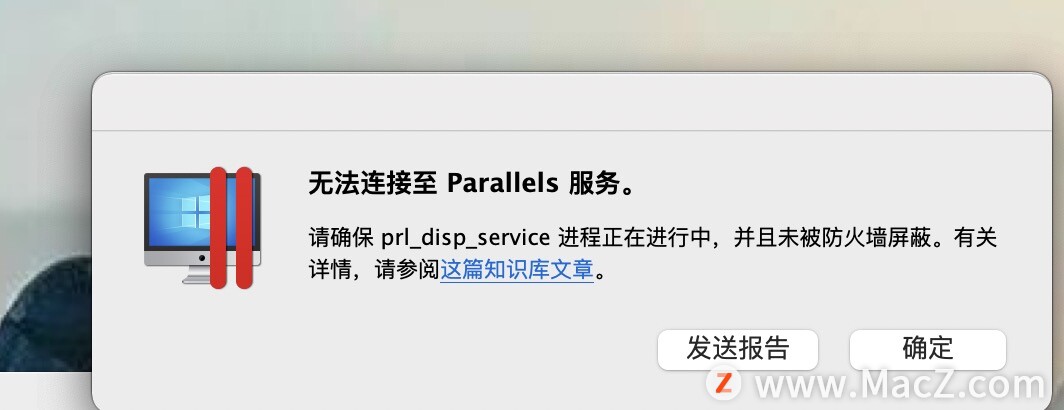
3、在该虚拟机中没有安装操作系统
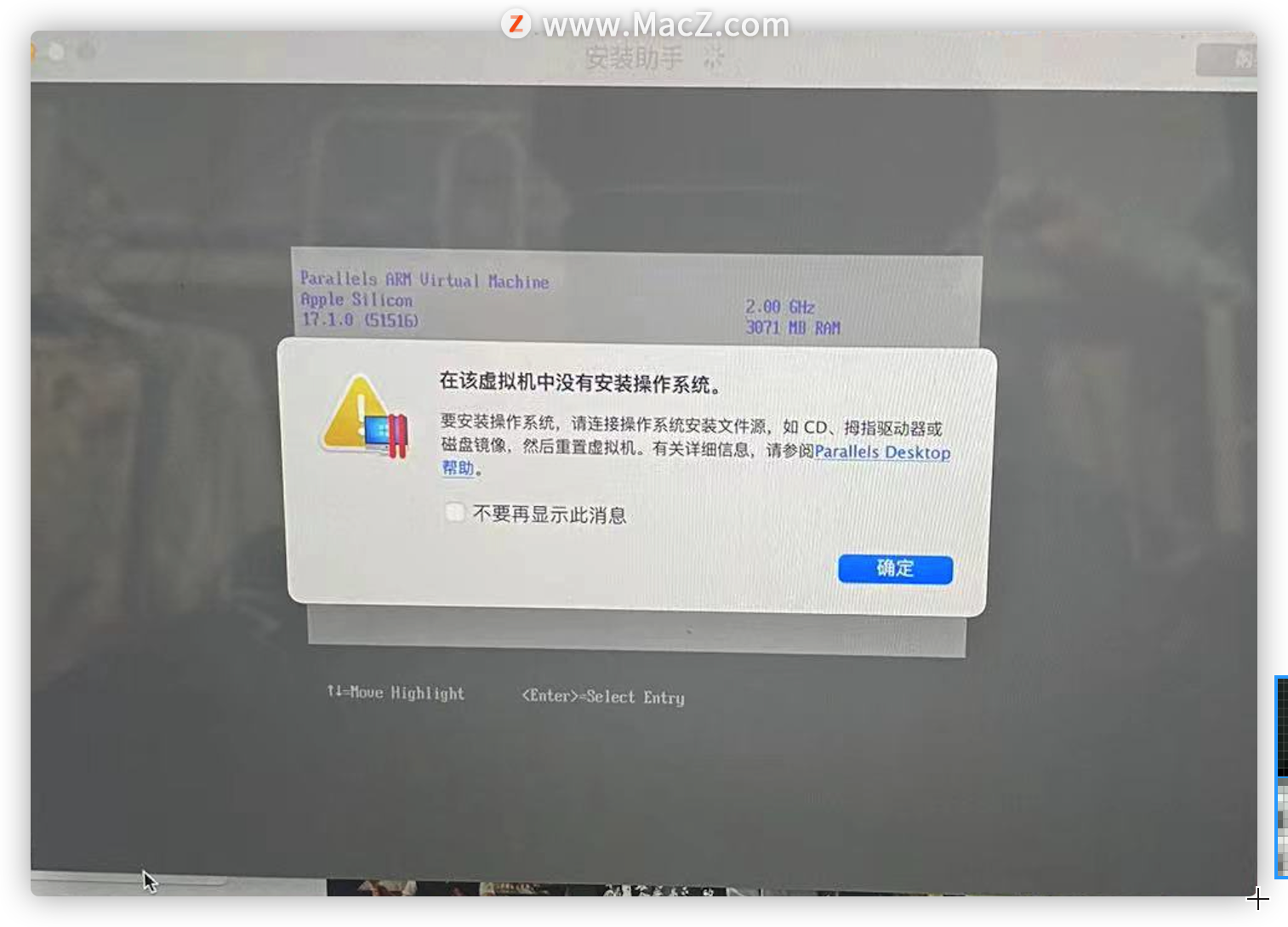
遇到上述问题,我们打开终端,点击电脑屏幕右上角的放大镜按钮,
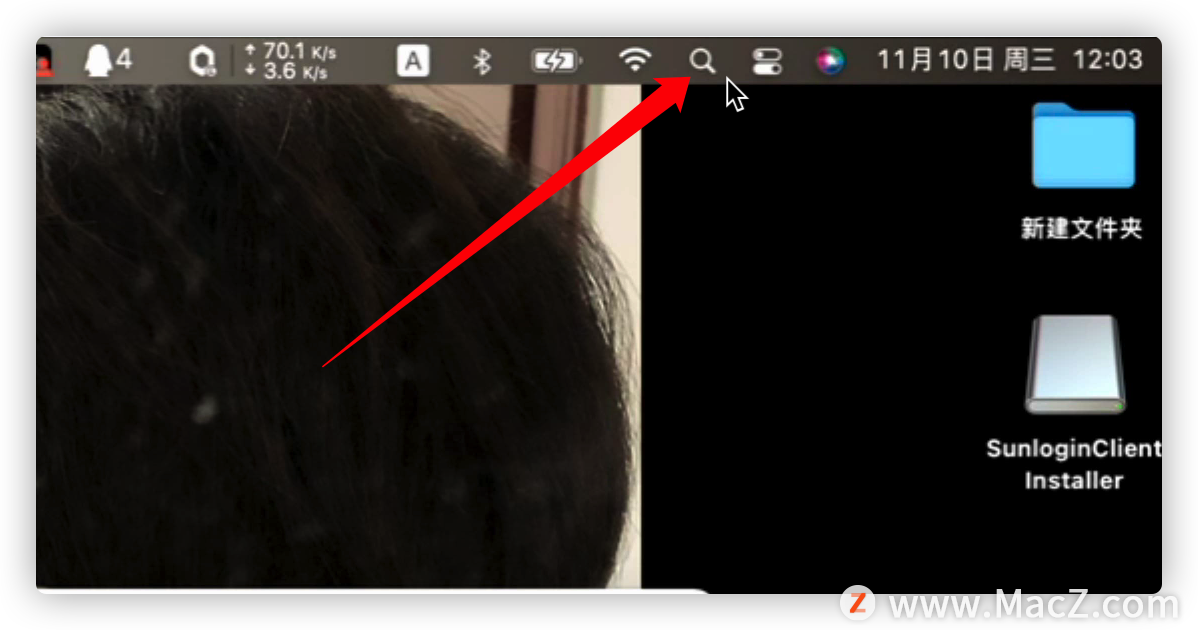
输入终端,即可打开终端
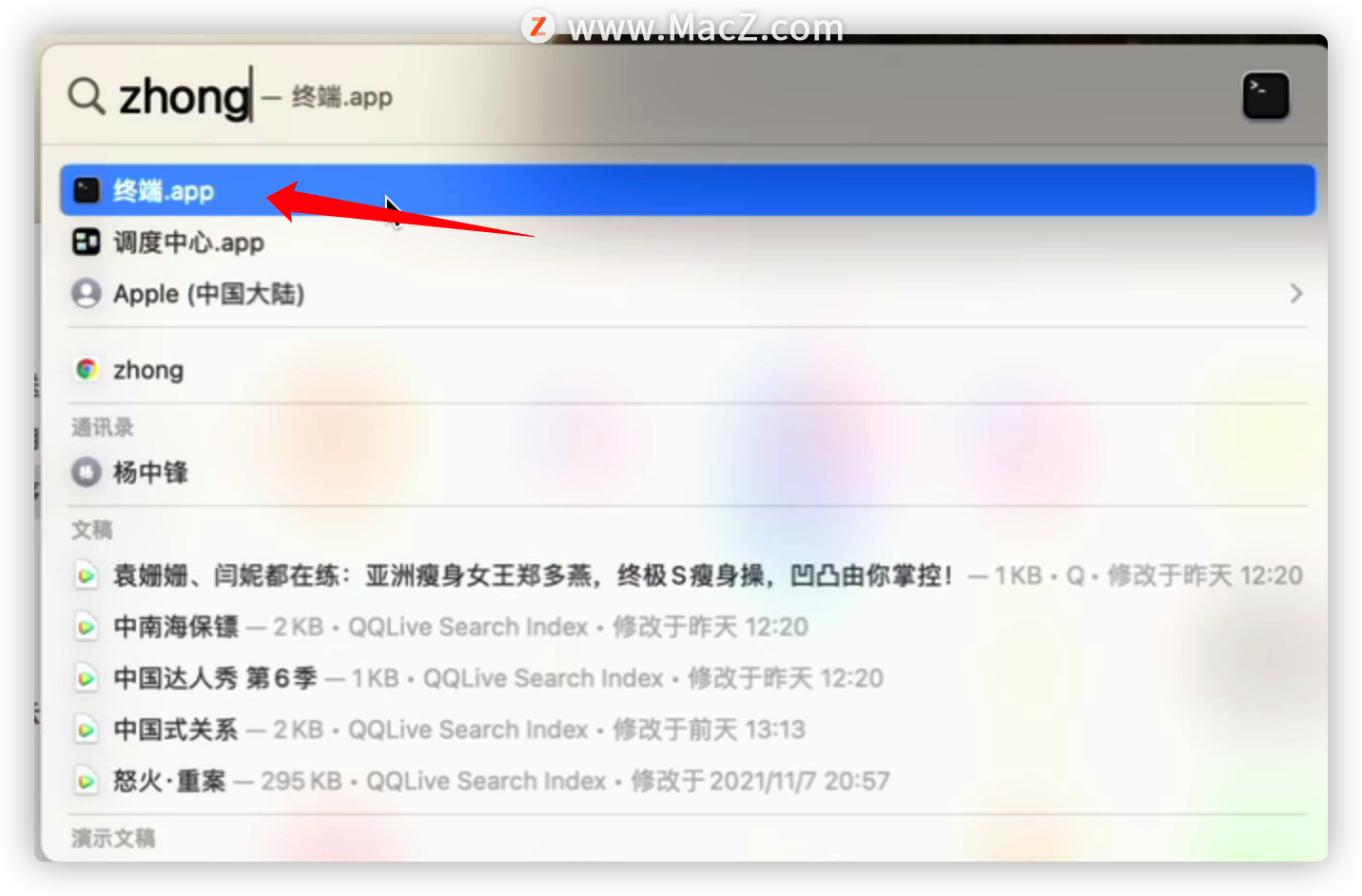
终端输入代码:
export SYSTEM_VERSION_COMPAT=1
open -a Parallels\ Desktop.app
如图所示
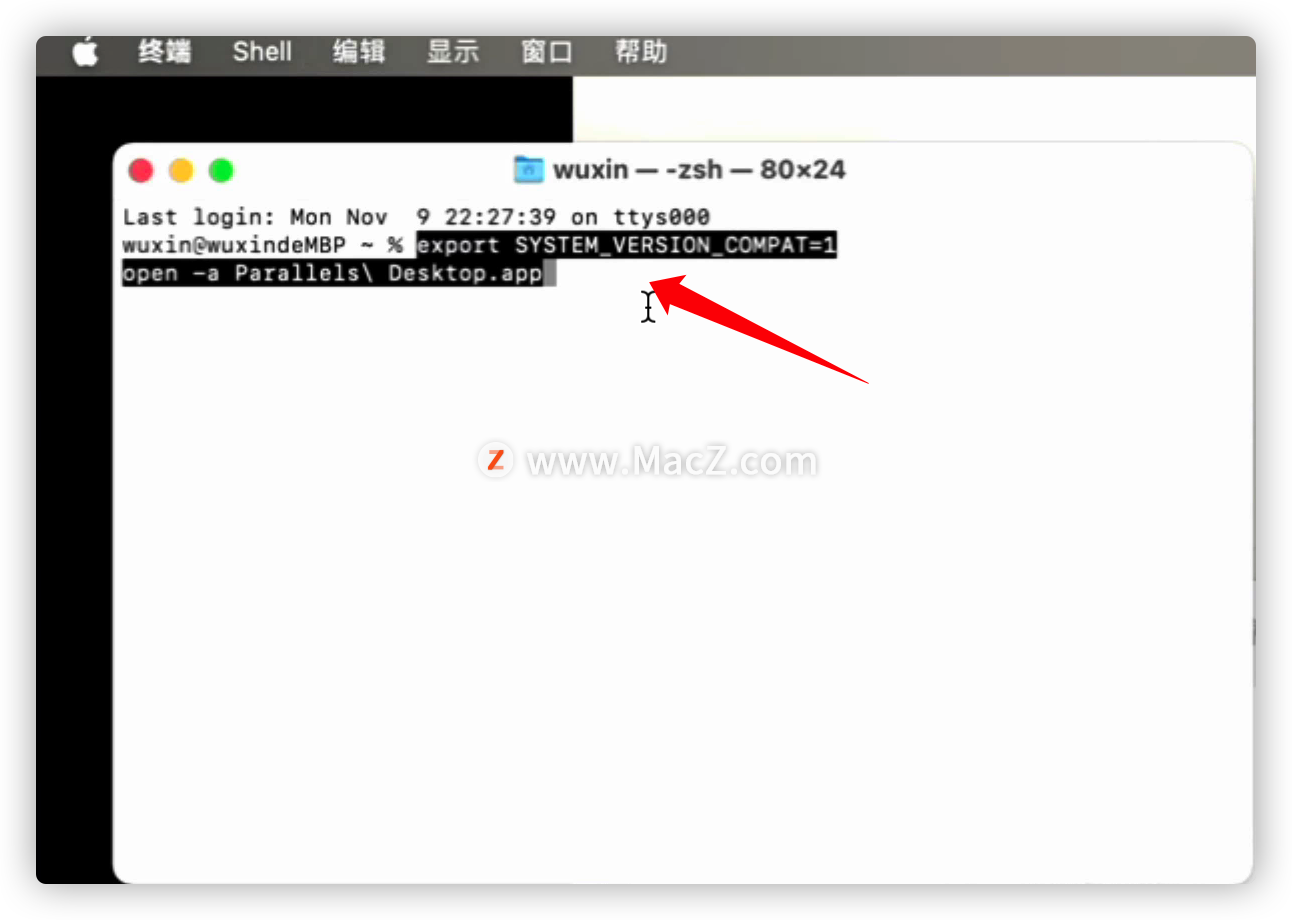
输入完之后,按回车键,弹出下面的对话框,点打开

如弹出对话框,如图,输入你的开机密码,点好
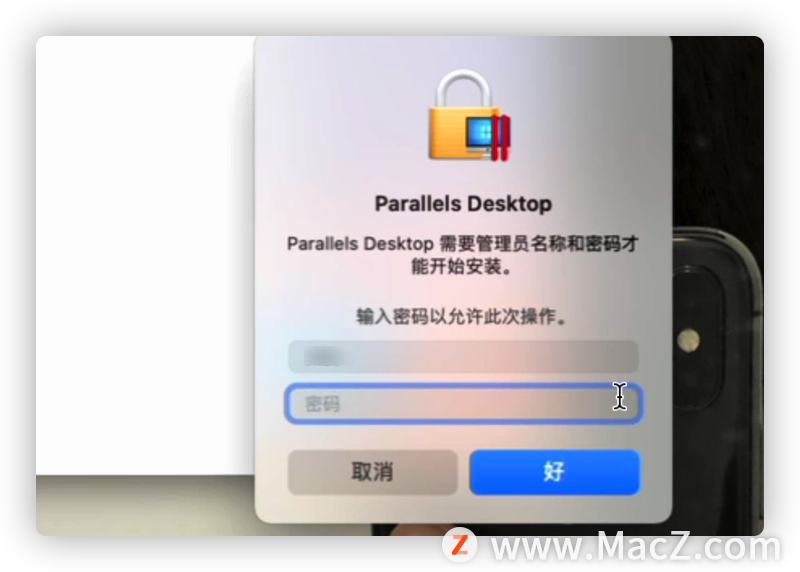
正在启动,稍等,
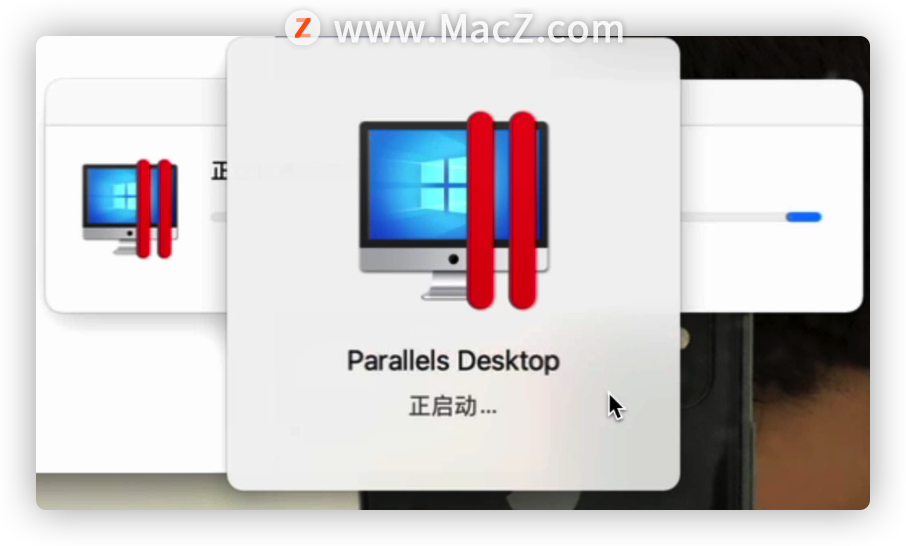
弹出试用结束,点关闭电脑,如图所示
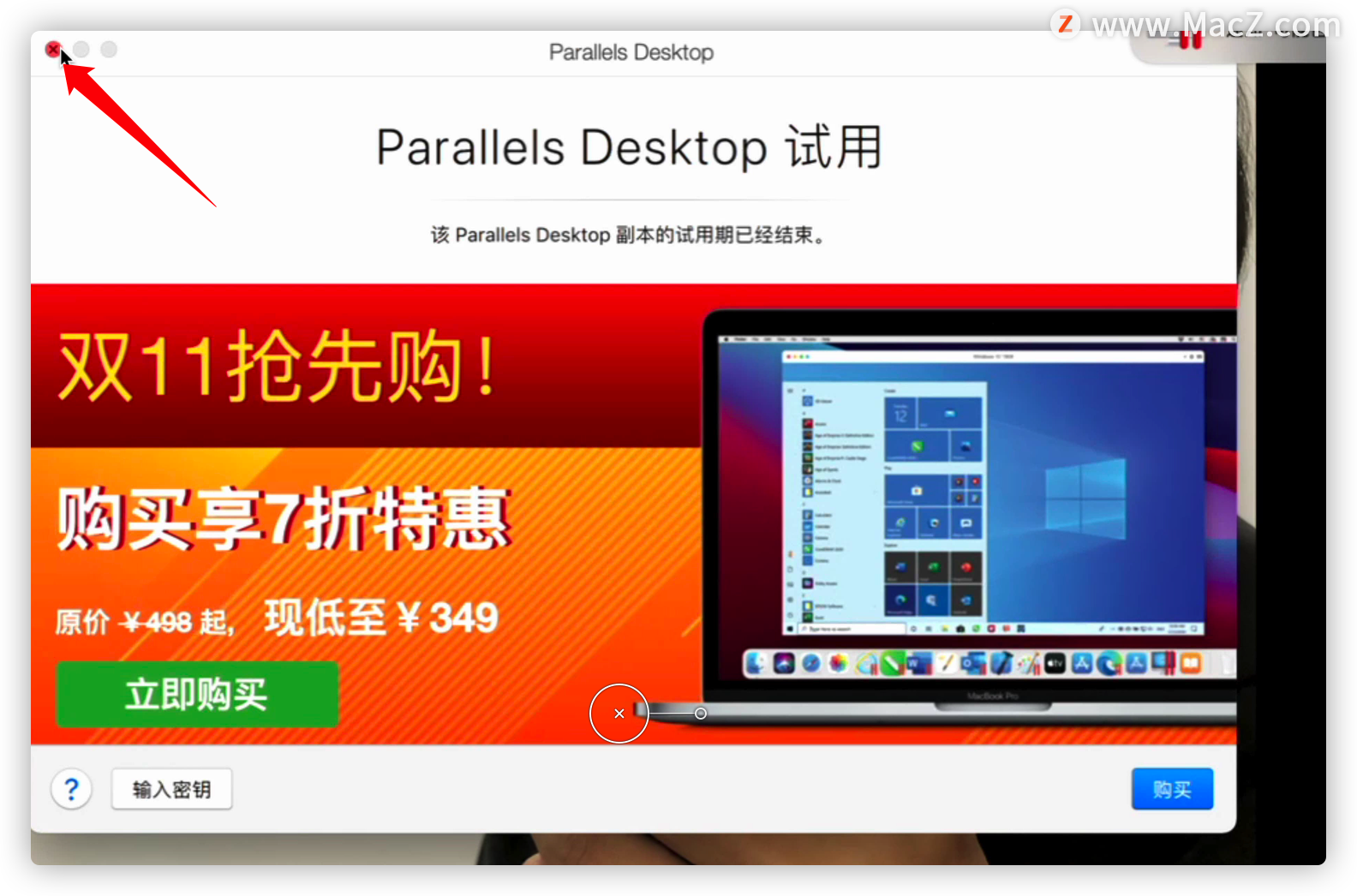
登录你以前注册的账号,点登录
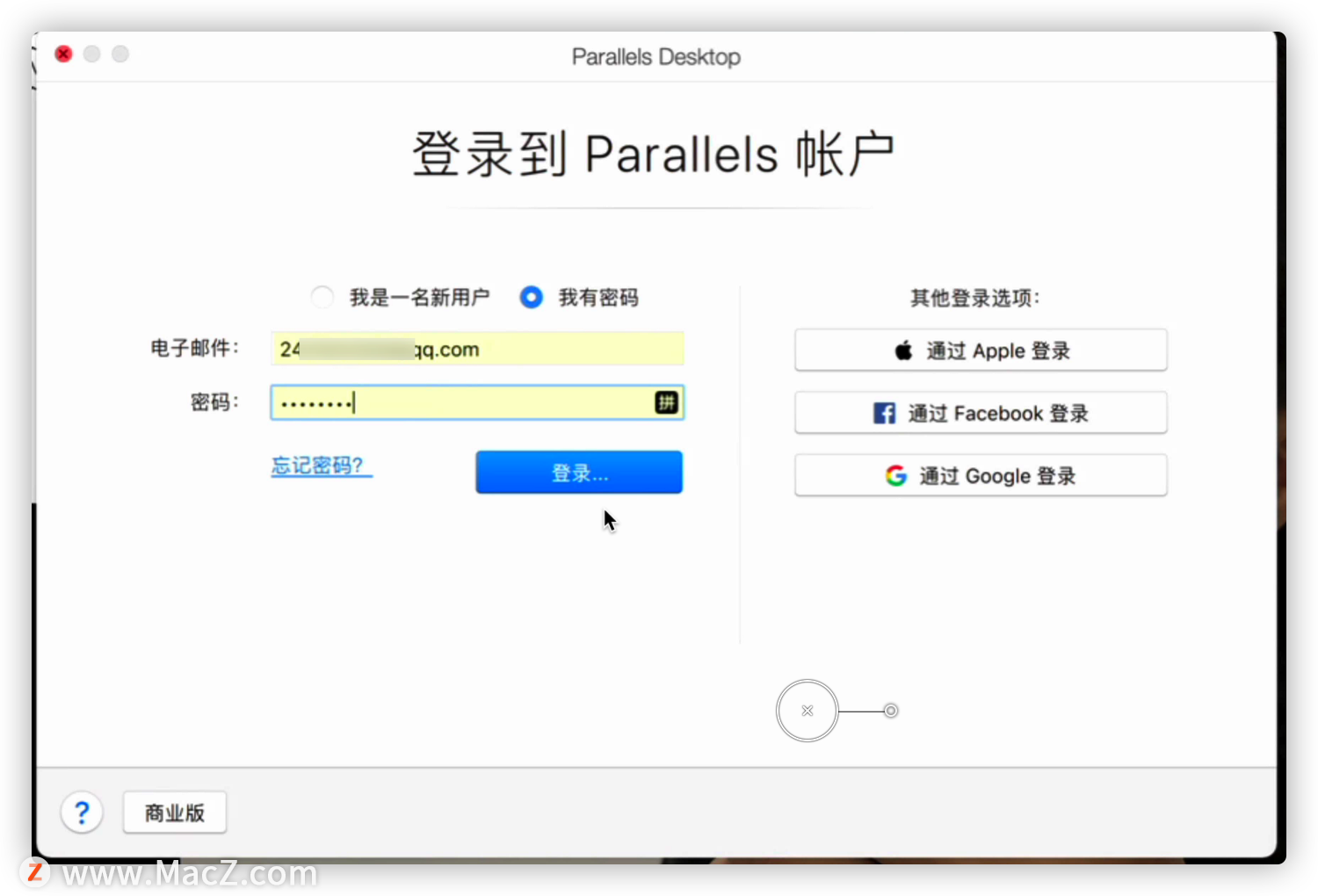
试用到期,点关闭
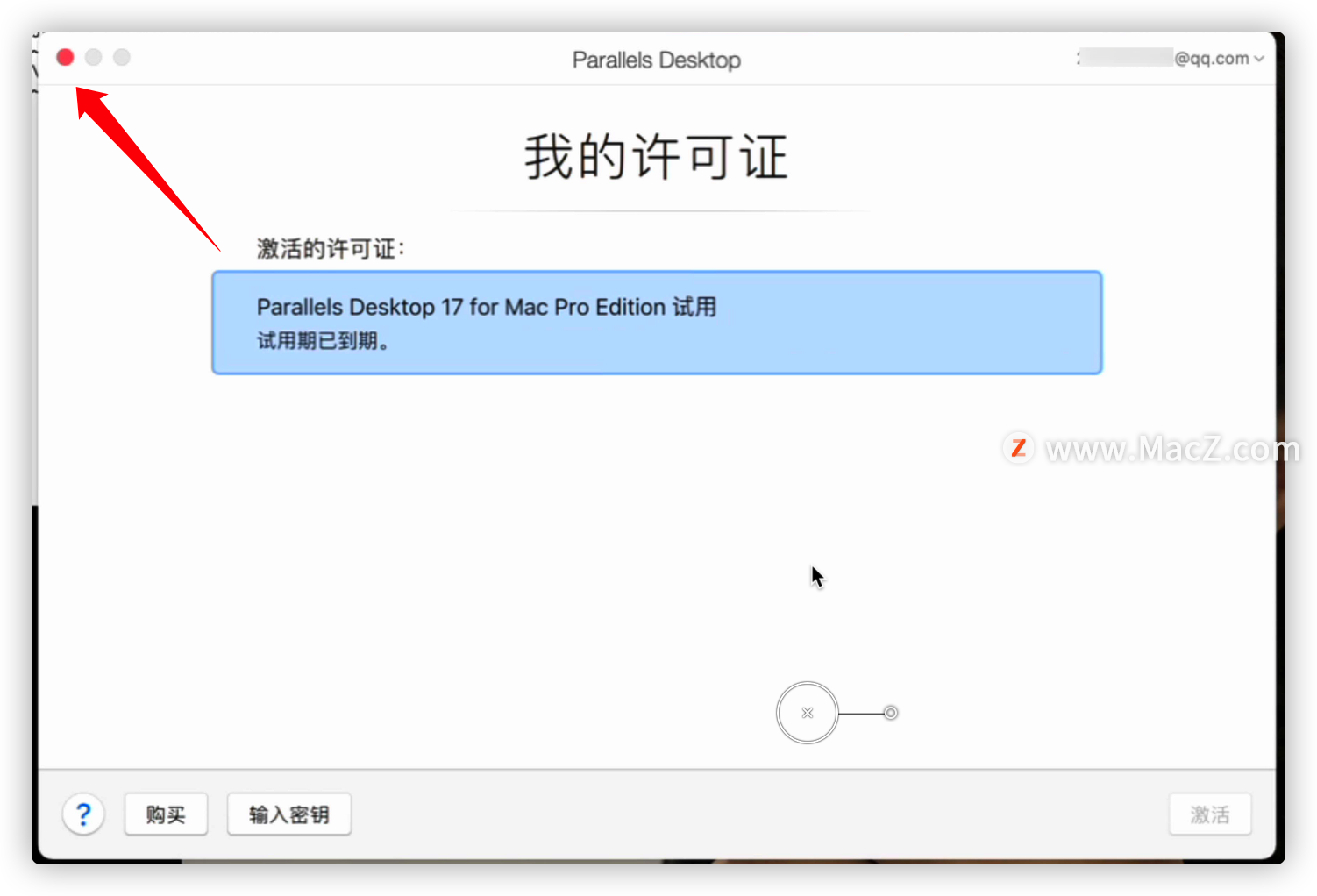
弹出对话框,该虚拟机是不可用的,点删除
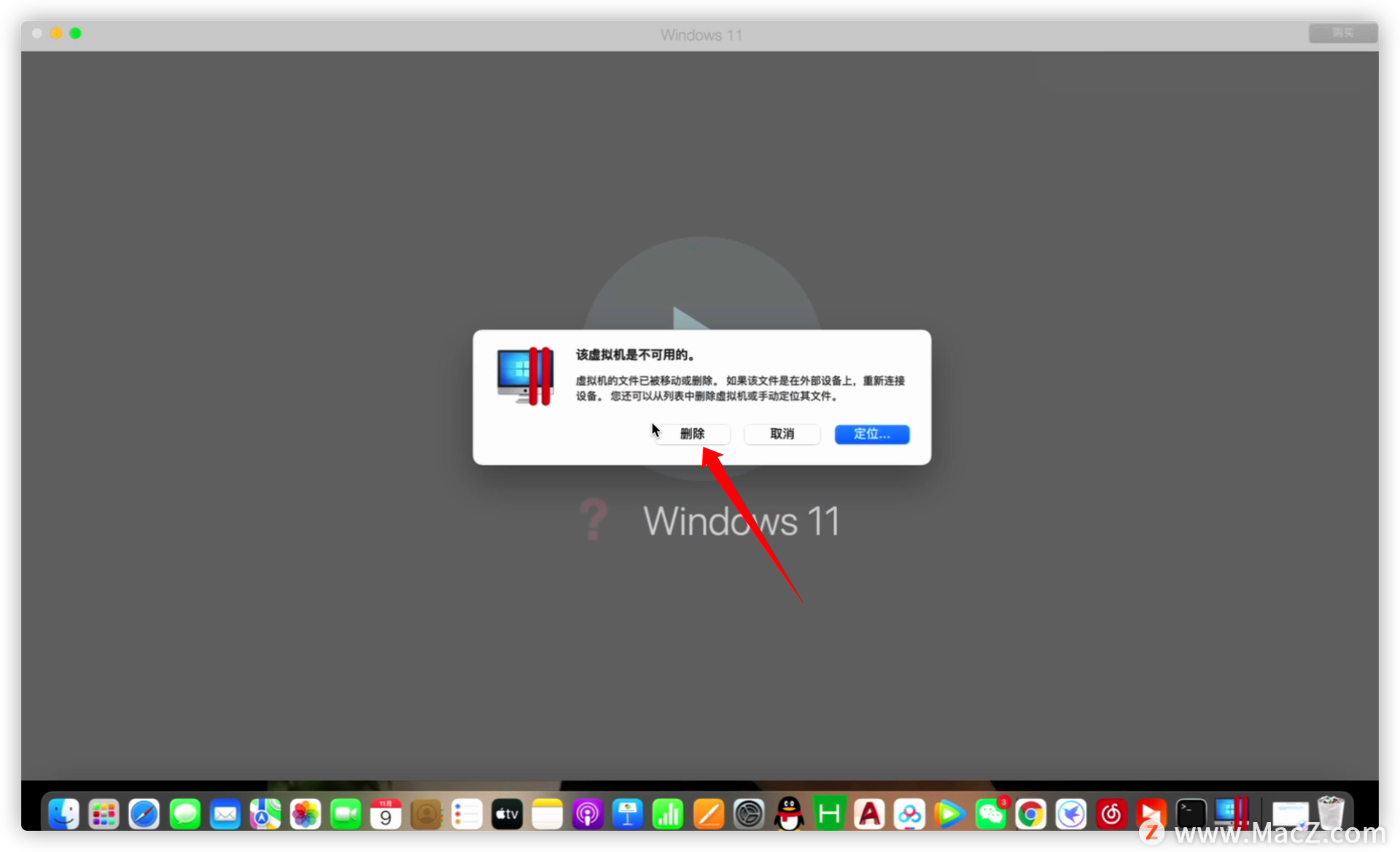
点完删除后,接下来就跳到了刚安装时候的界面了,如图所示
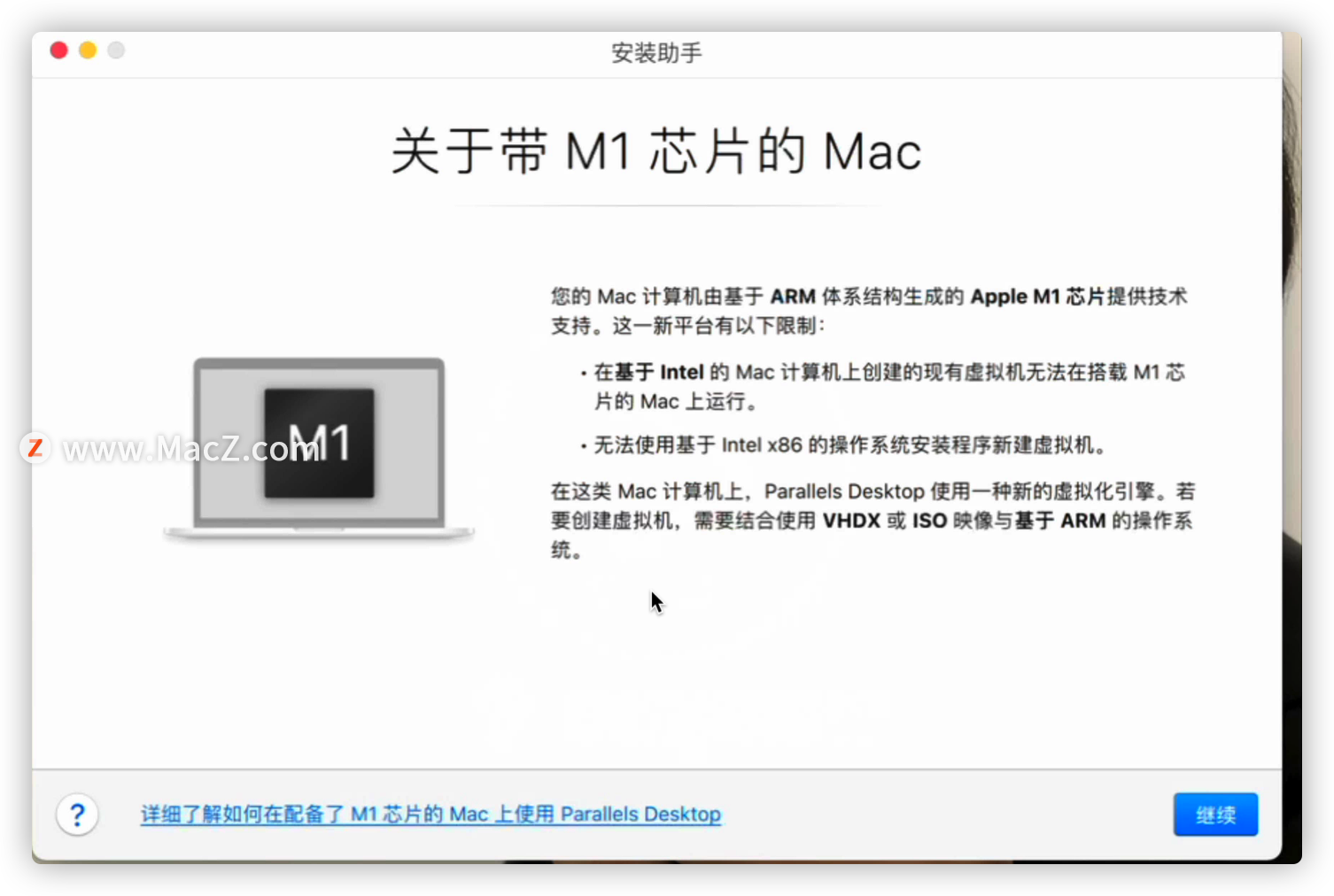
到这里了,你就可以一路继续安装Windows啦,不会安装的,点击下文,看安装Windows
pd17启动器怎么用?mac电脑新手安装Windows 11虚拟机完整教程
在安装完Windows之后,需要点击进去Windows界面一次,当你点进去的时候,可能没反应
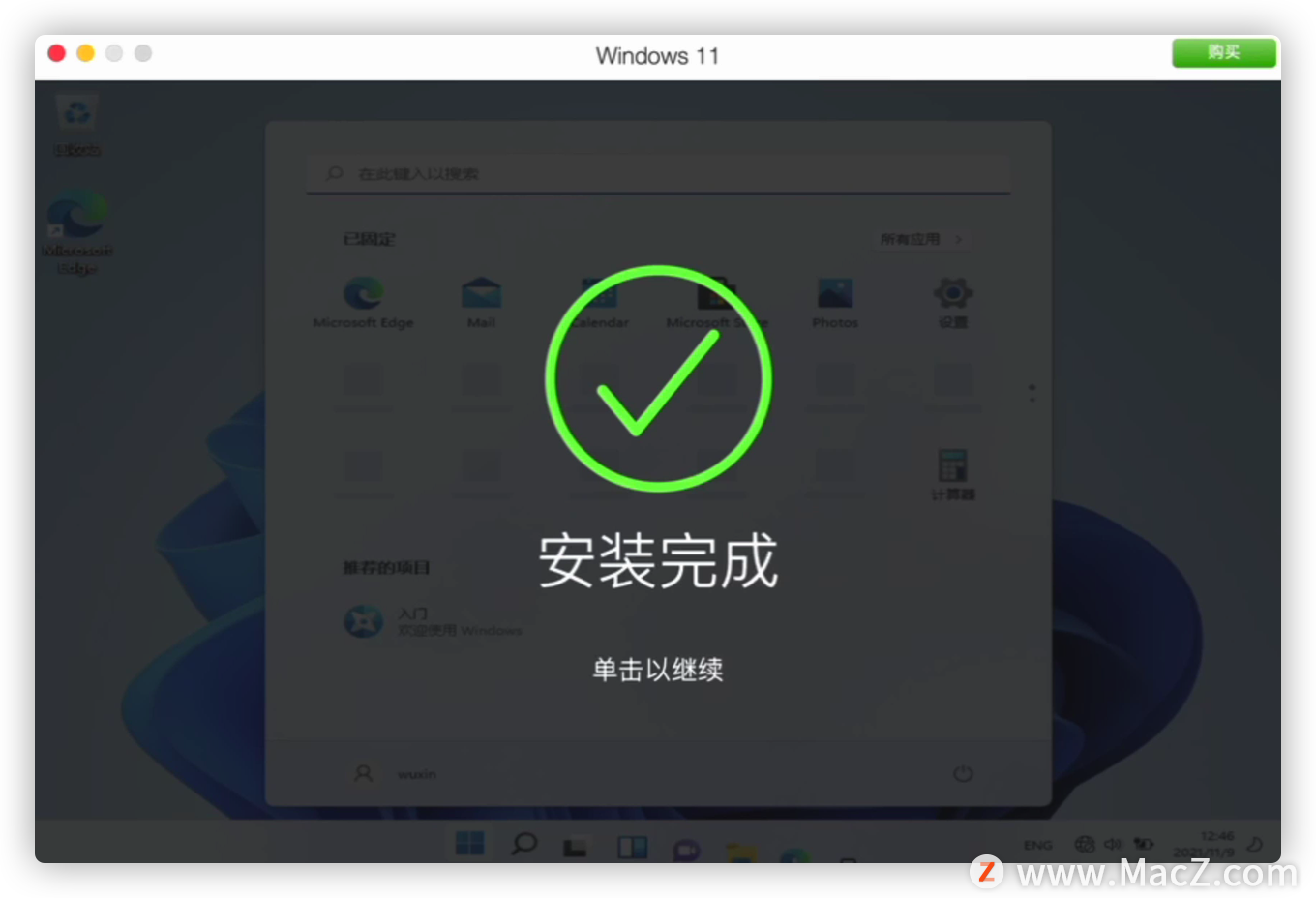
在电脑屏幕右下角Windows,点右键,退出
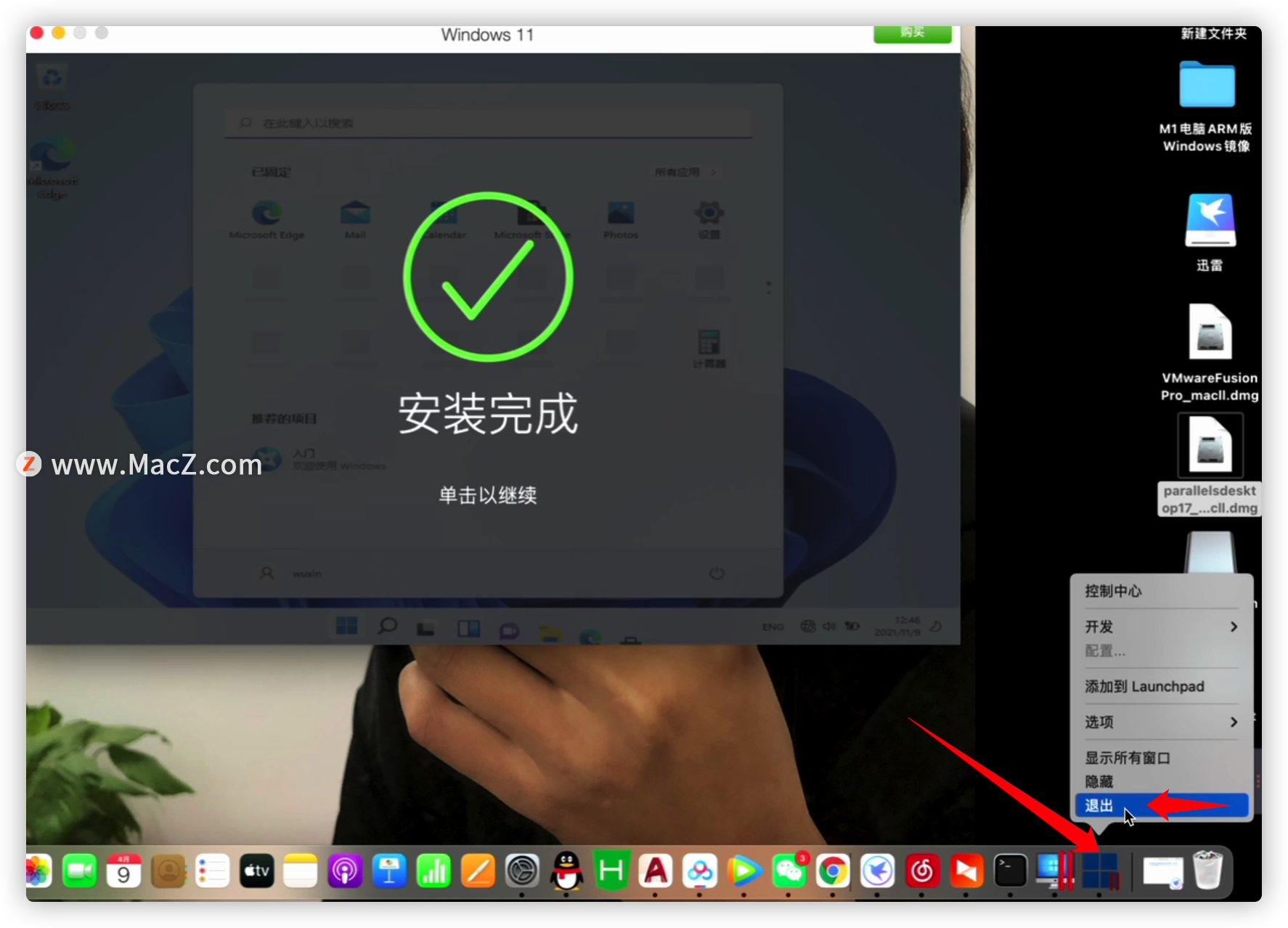
弹出下图对话框,选择关闭
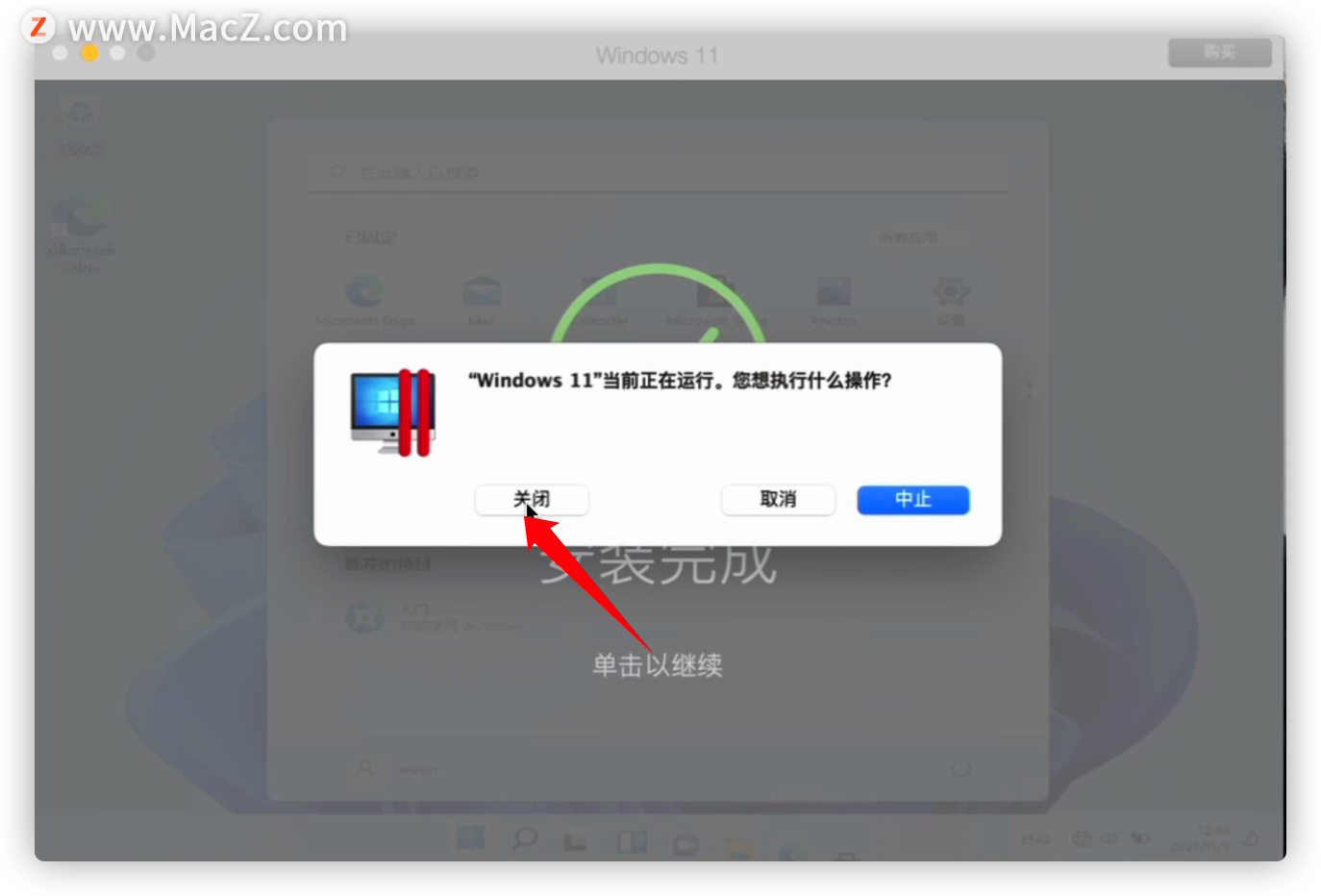
又弹出试用结束,点关闭
供不应求,苹果 MacBook Pro 14/16 机型延期至2022年发货
苹果公司重新设计的MacBook Pro机型推出两周后,一些配置型号的笔记本仍然供应紧张。虽然通过苹果在线商店订购的14英寸和16英寸MacBook Pro型号的标准配置估计可以在12月的第一周交货,但许多定制配置在12月下旬发货,有些甚至被推迟到2022年。
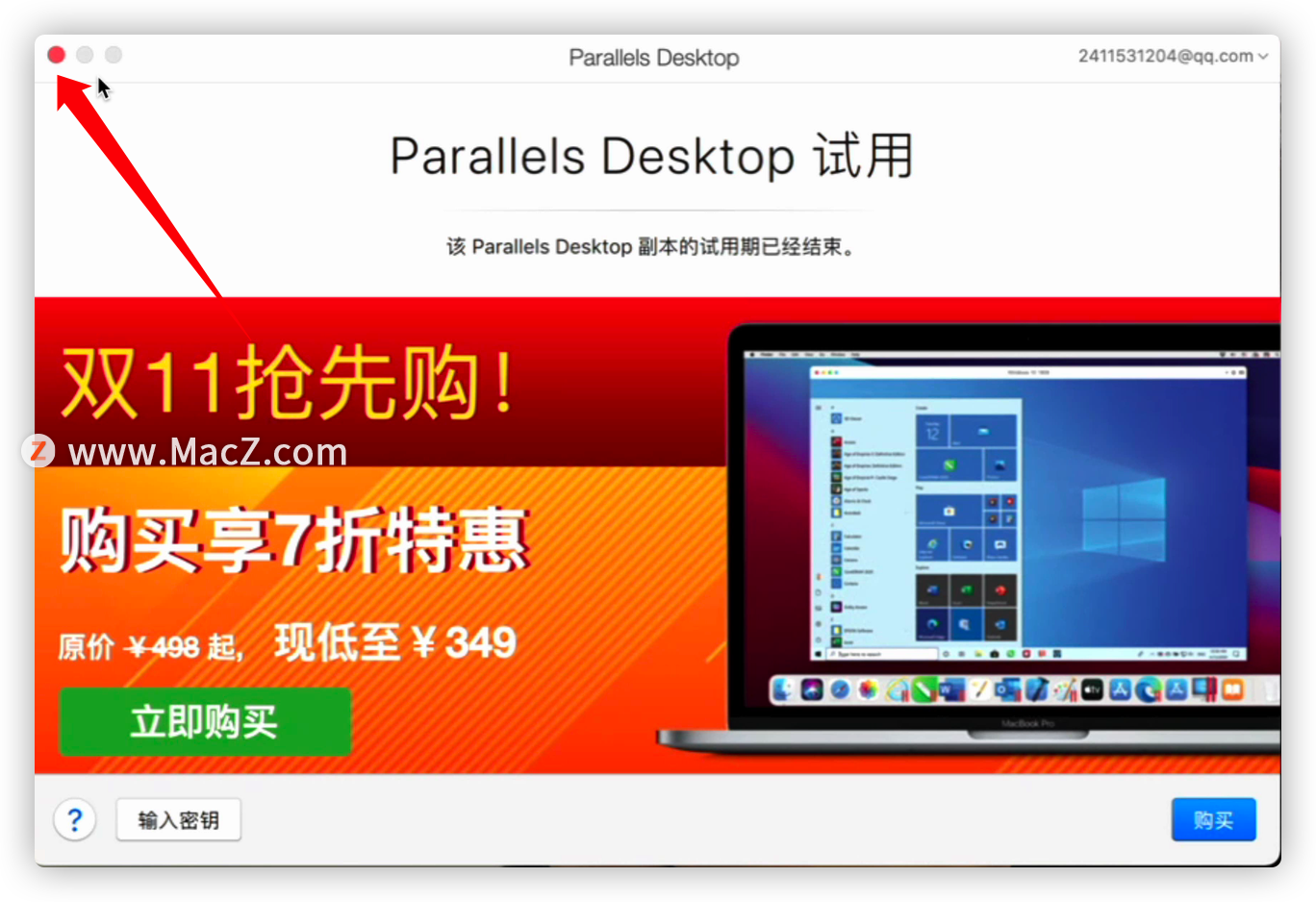
电脑屏幕,在右键退出虚拟机
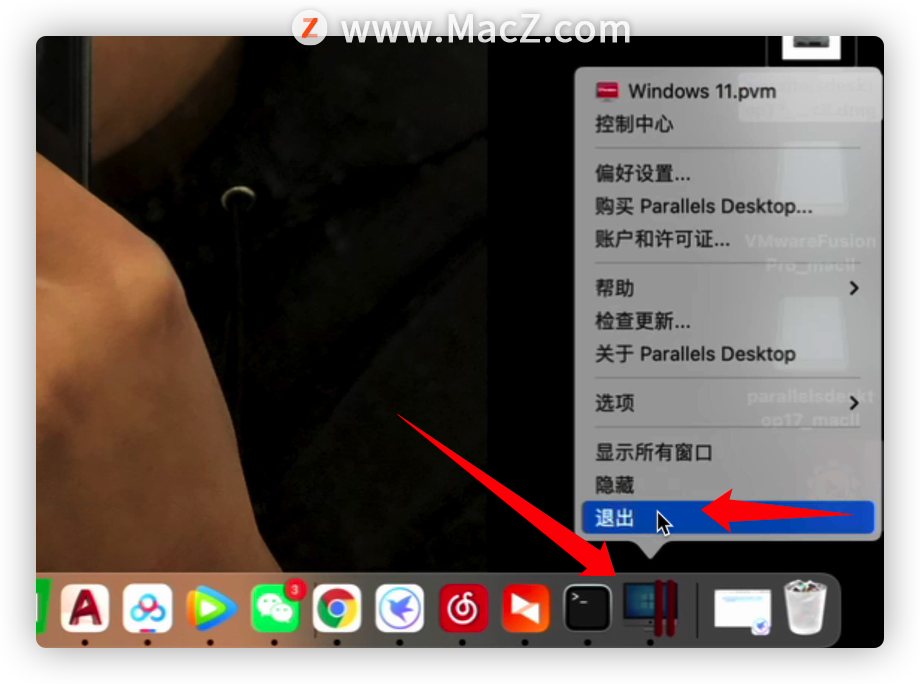
都退出之后,我们修改时间,打开系统偏好设置
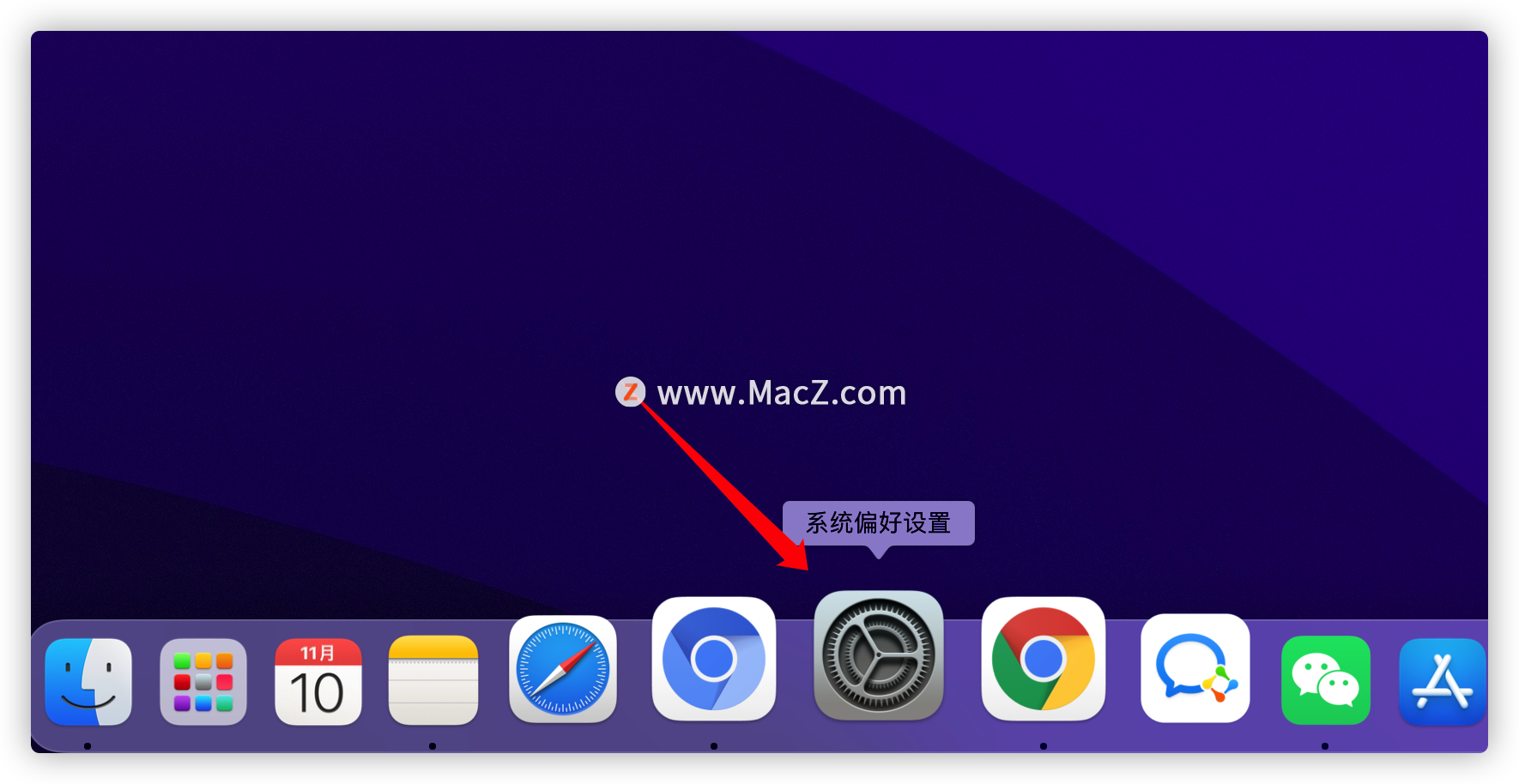
时间与日期
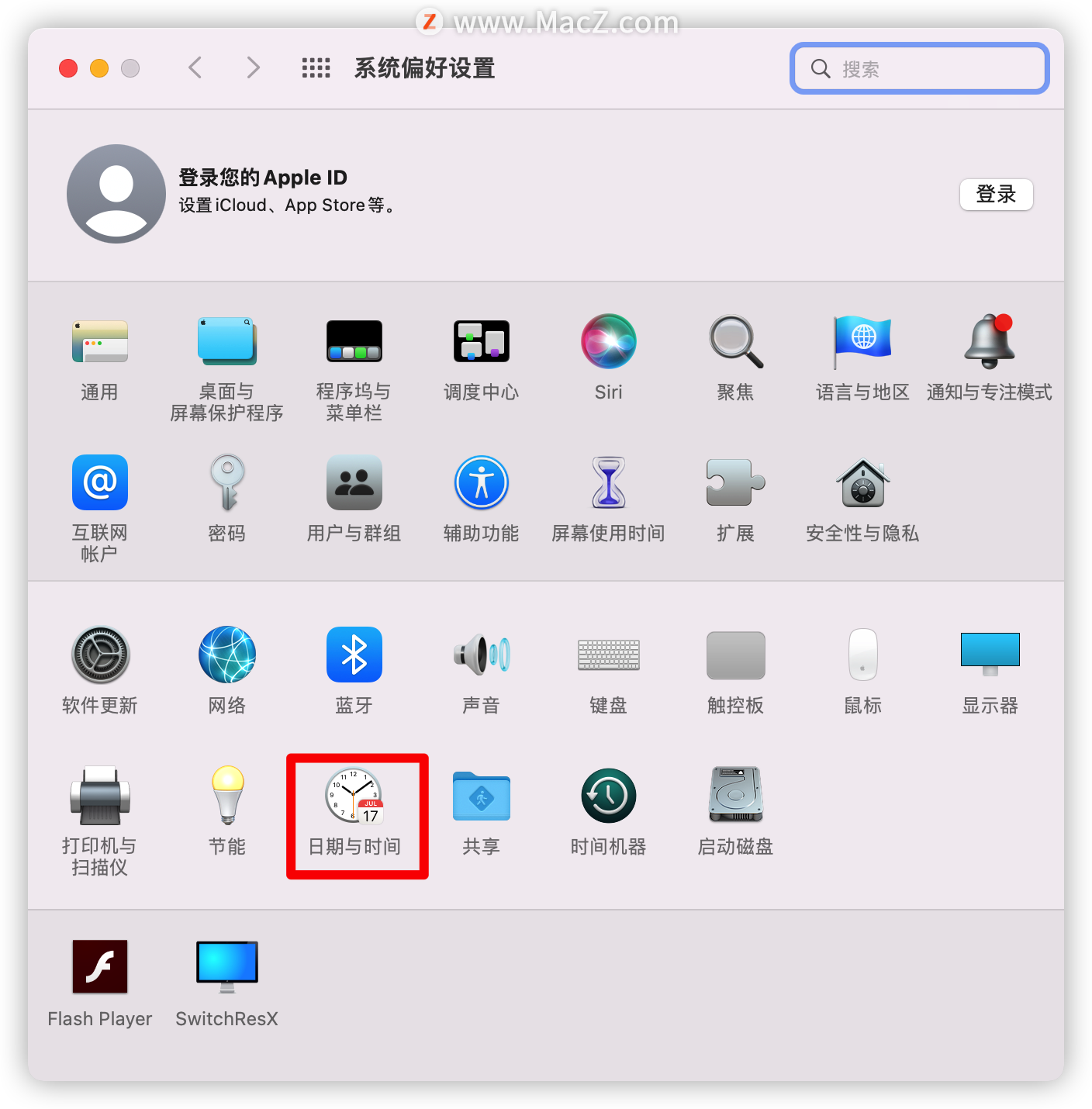
点开小锁子,输入你的开机密码打开
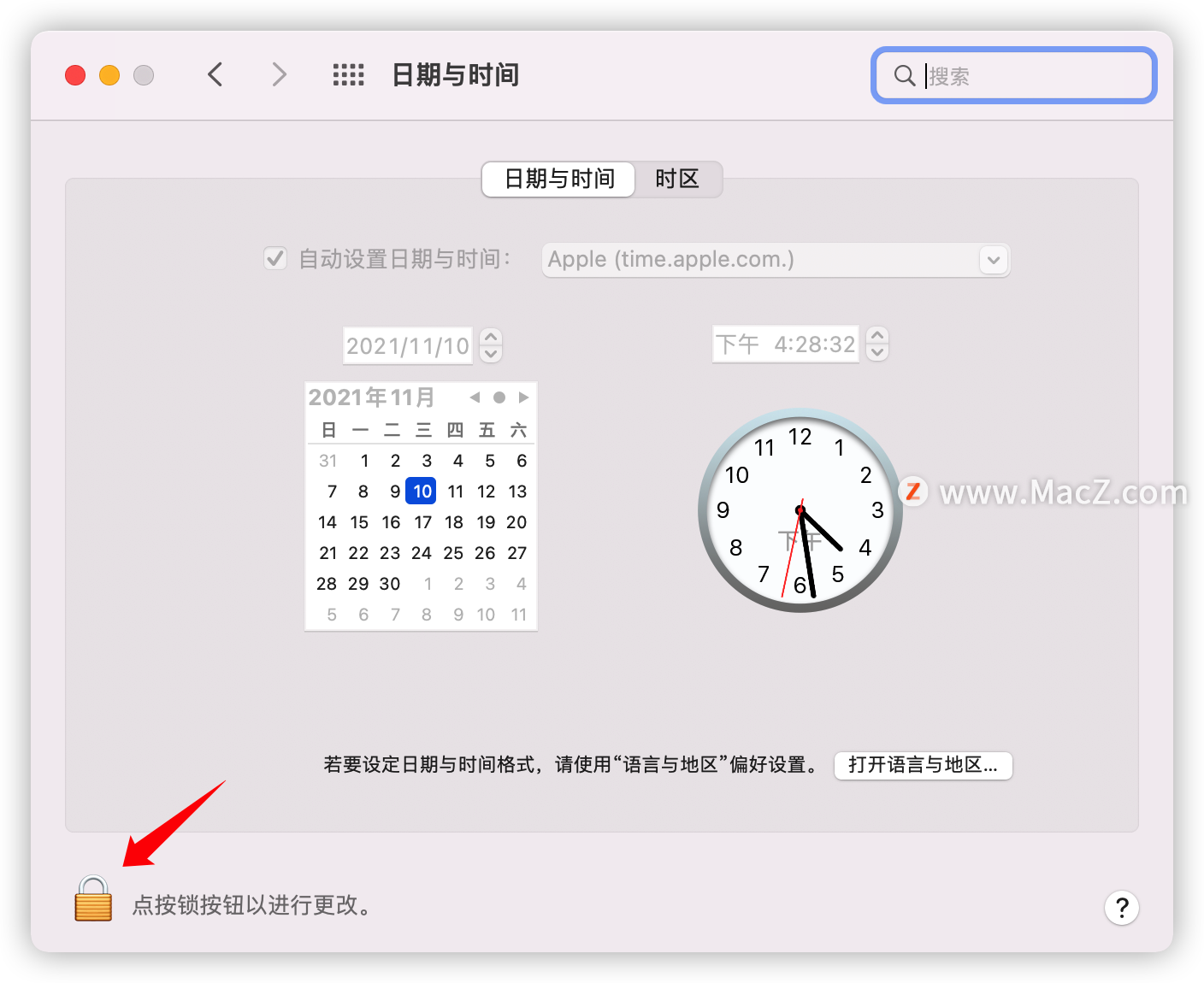
去掉勾选
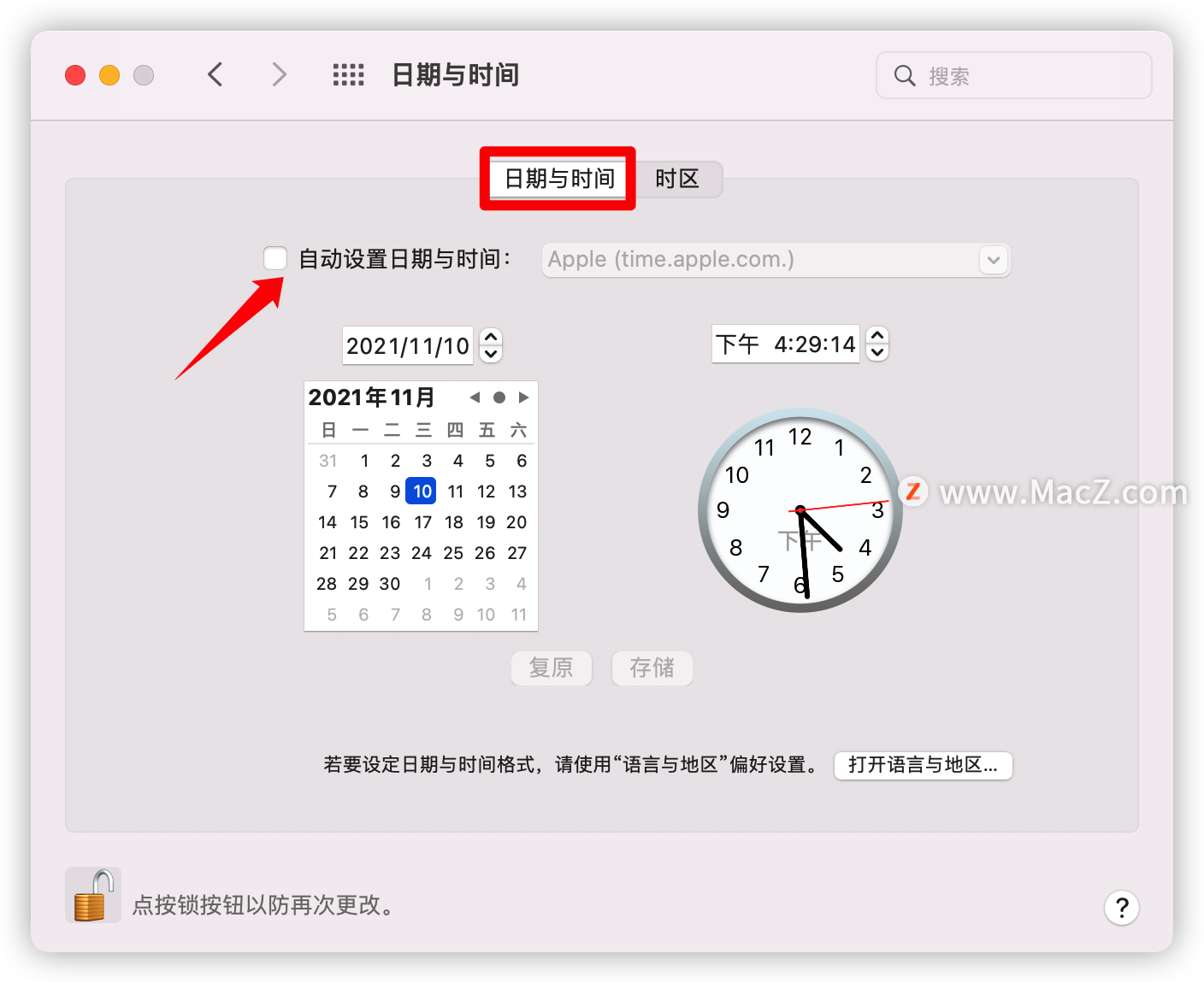
时间改到4月的任意一天,点存储
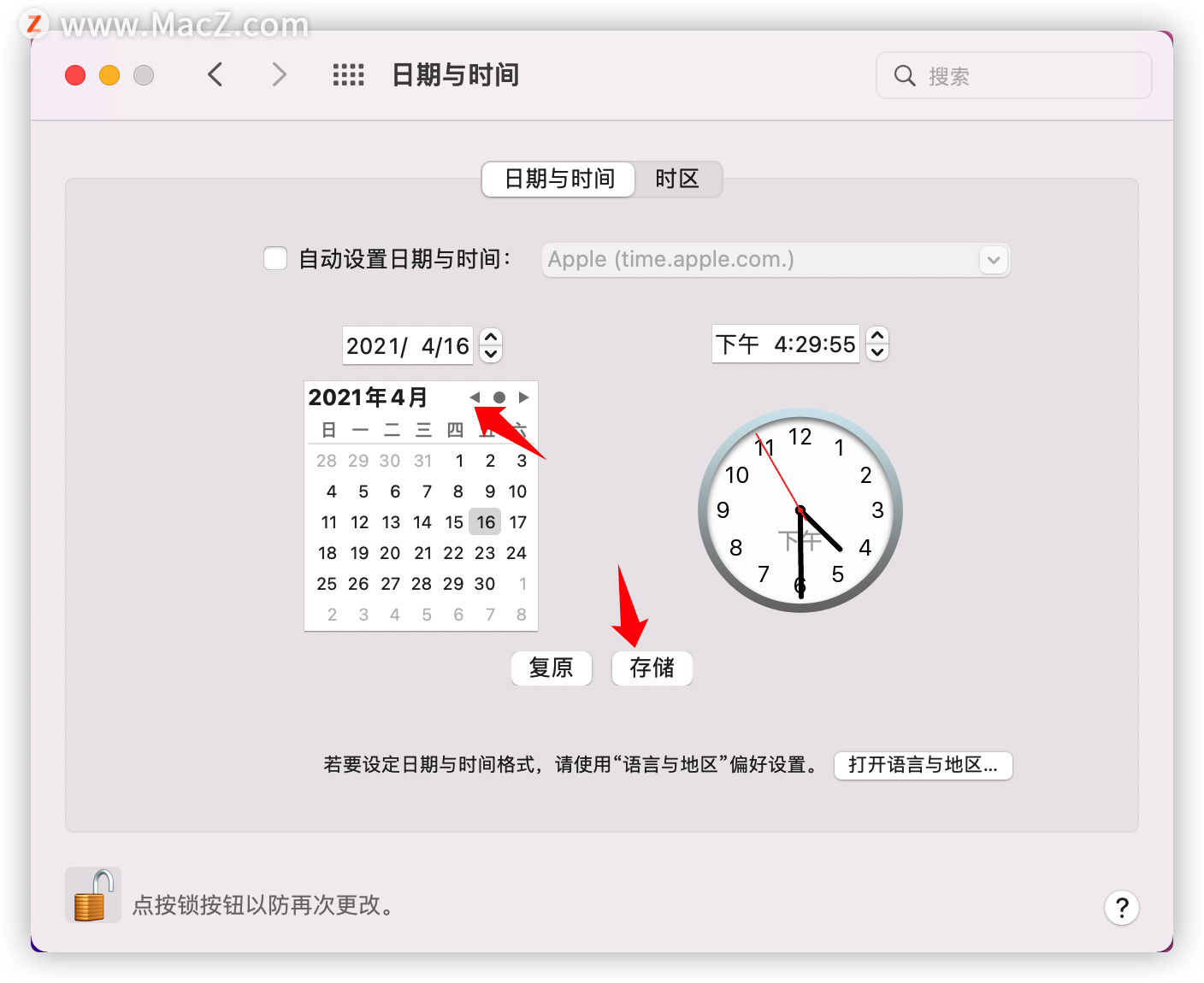
在应用程序中,打开虚拟机
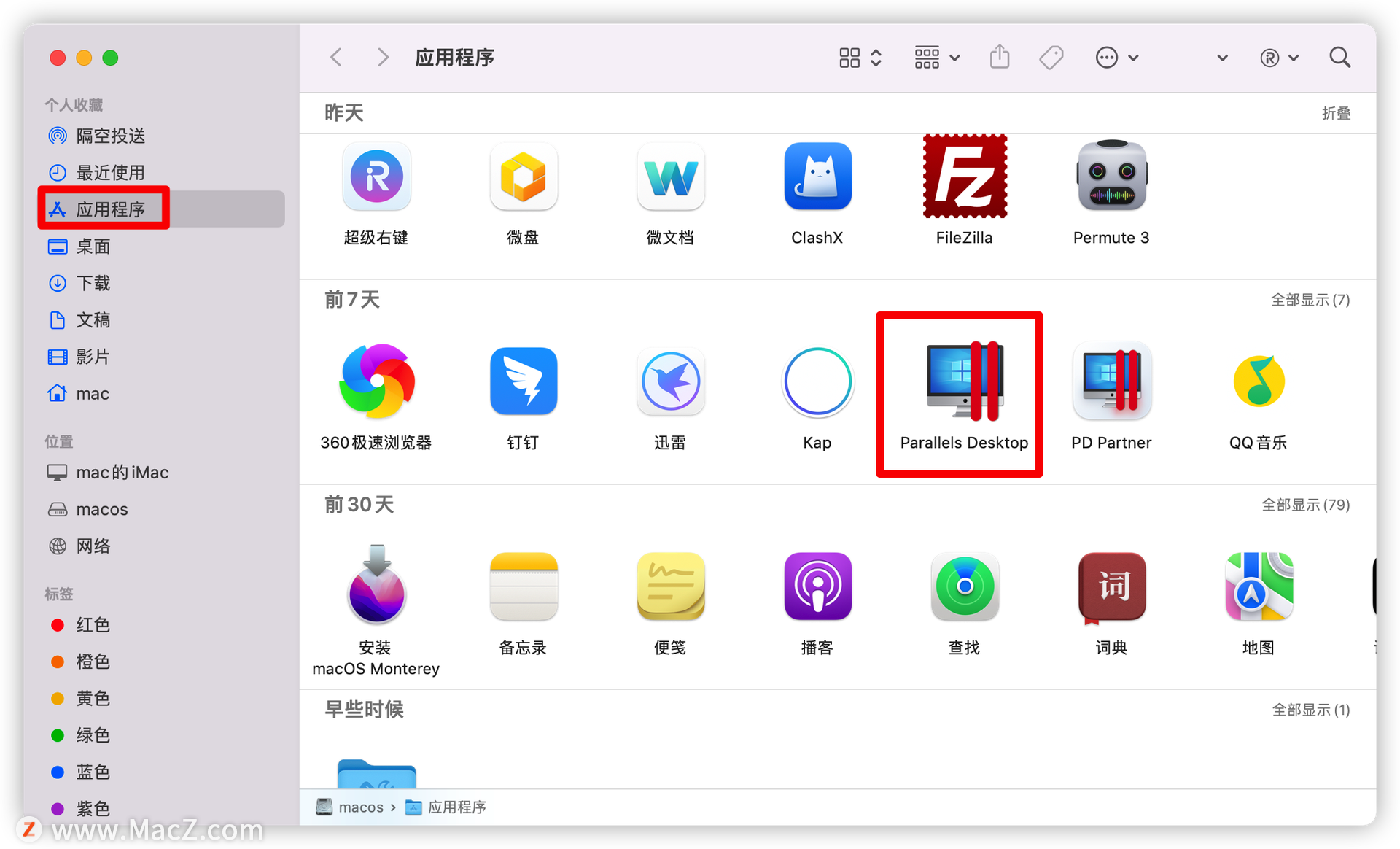
弹出Windows界面,点进去
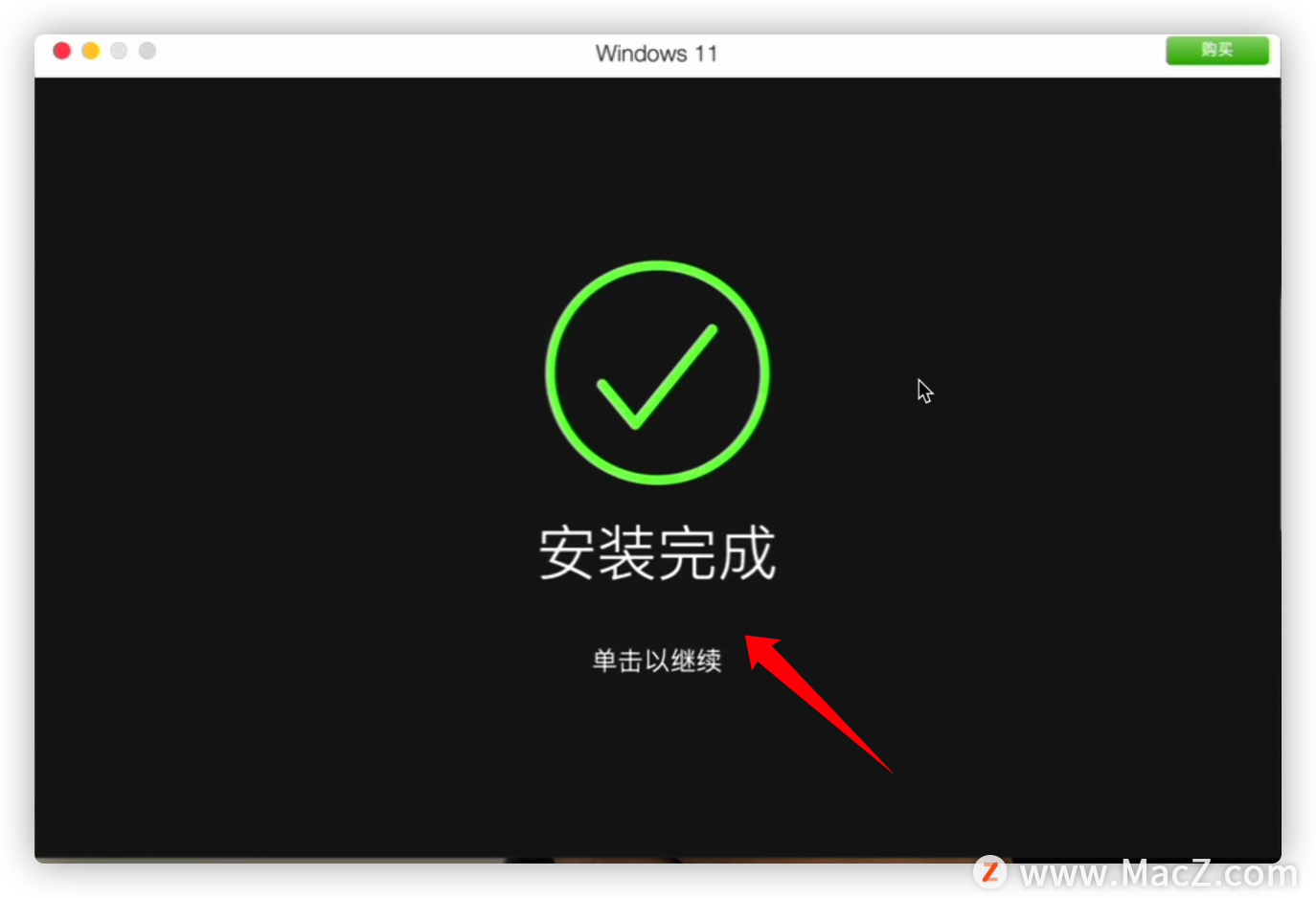
点继续试用
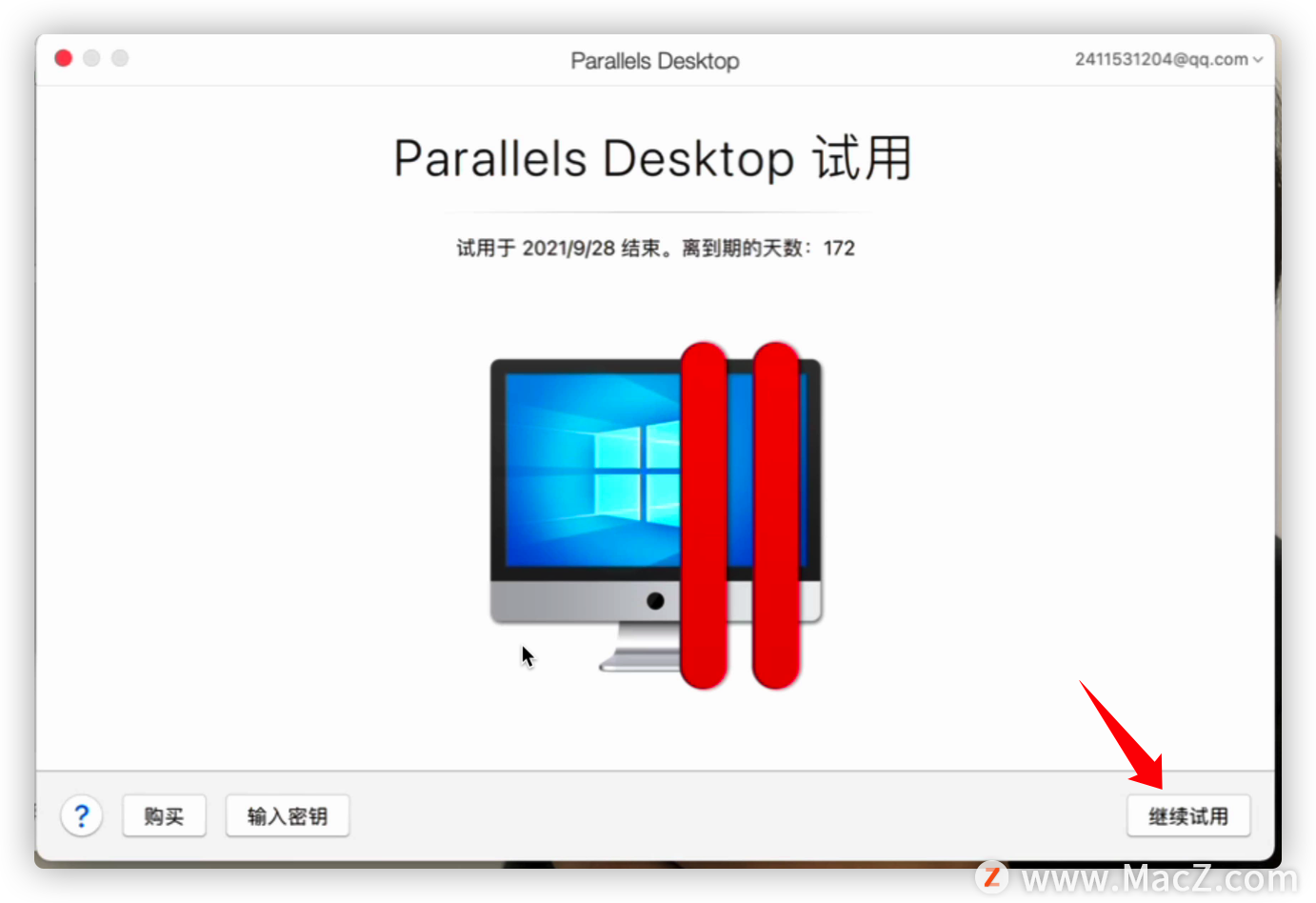
成功进入Windows
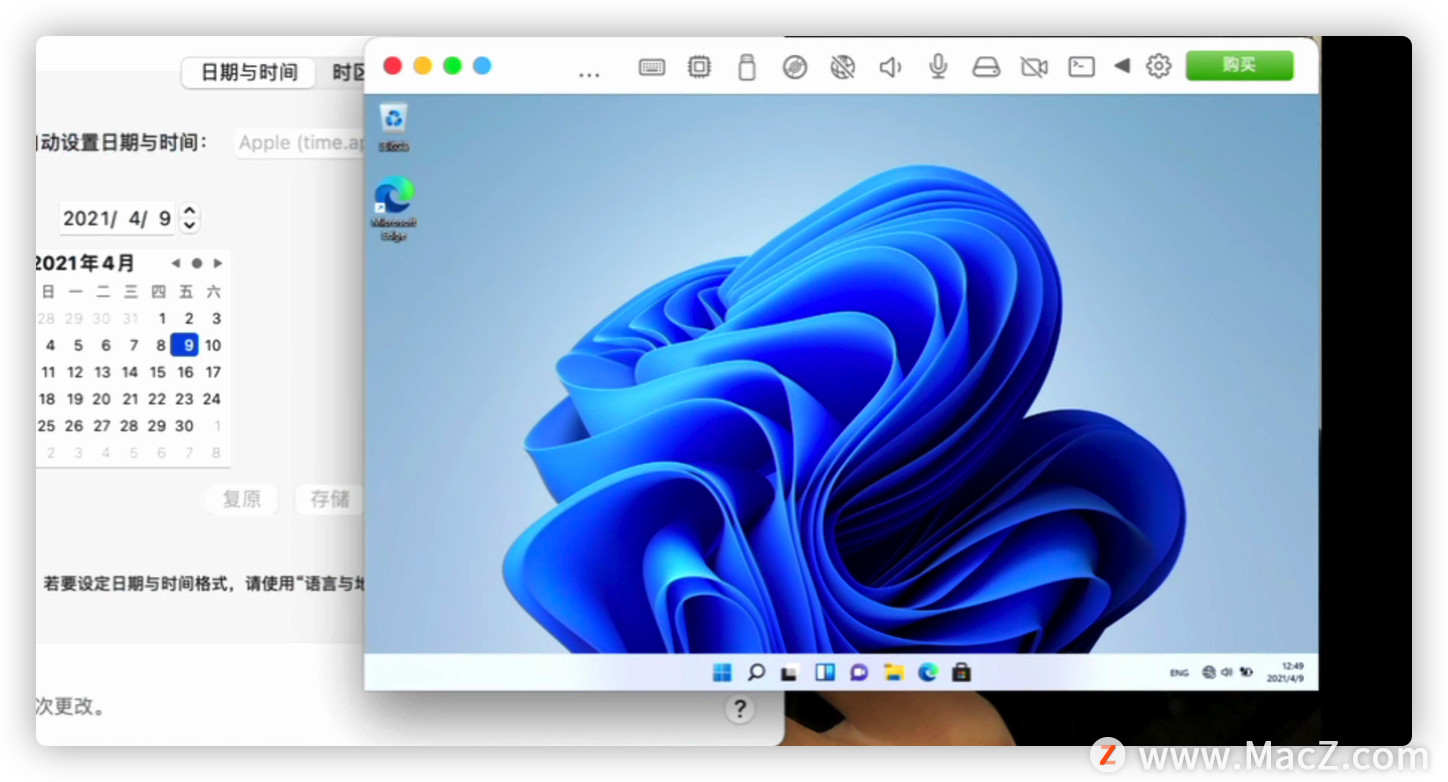
接下来,我们右键退出Windows 11,如图所示
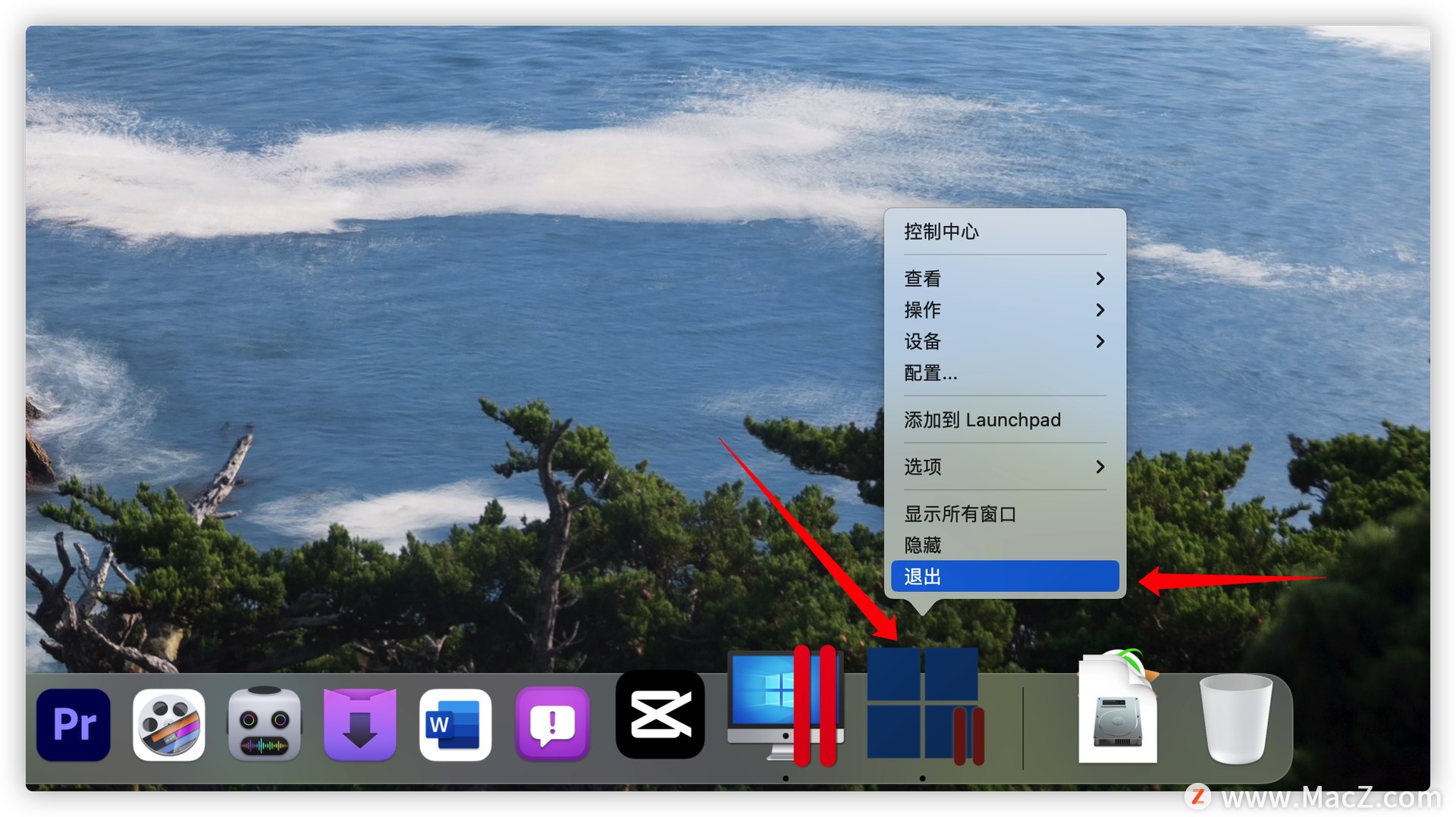
再把Parallels Desktop右键退出,如图所示
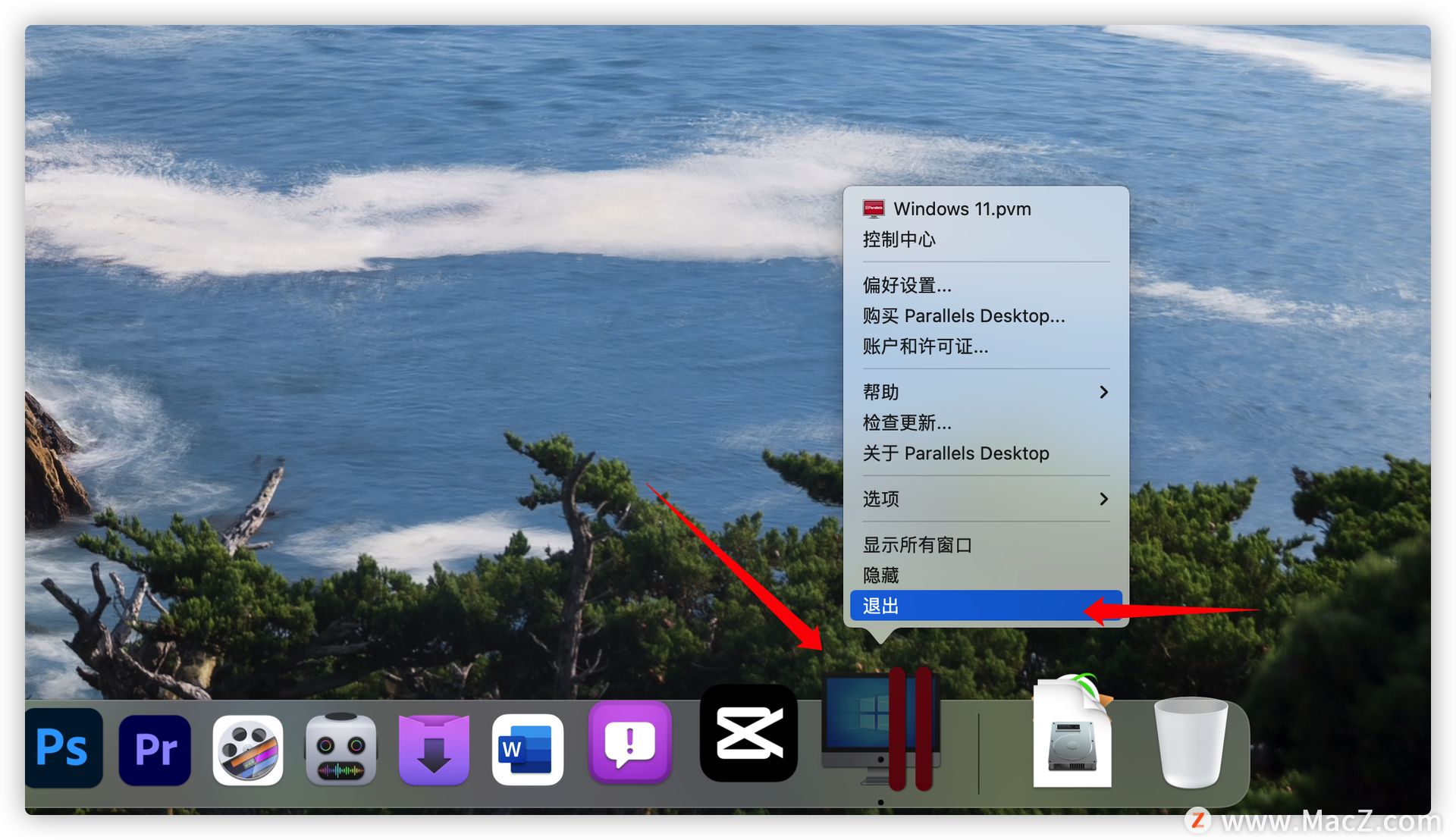
然后再把时间改回来,如图,勾选自动即可,再锁上
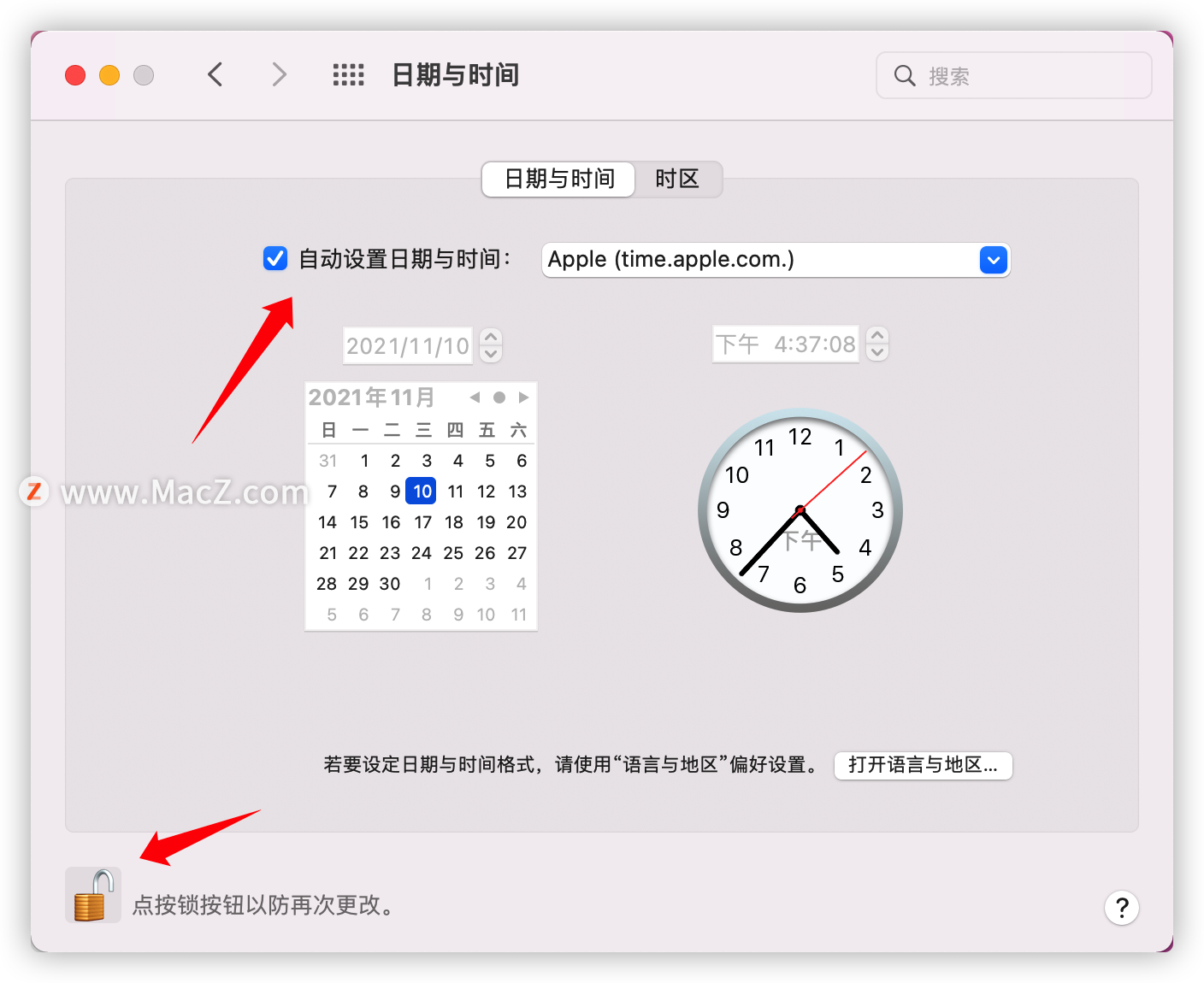
我们在应用程序,打开启动器
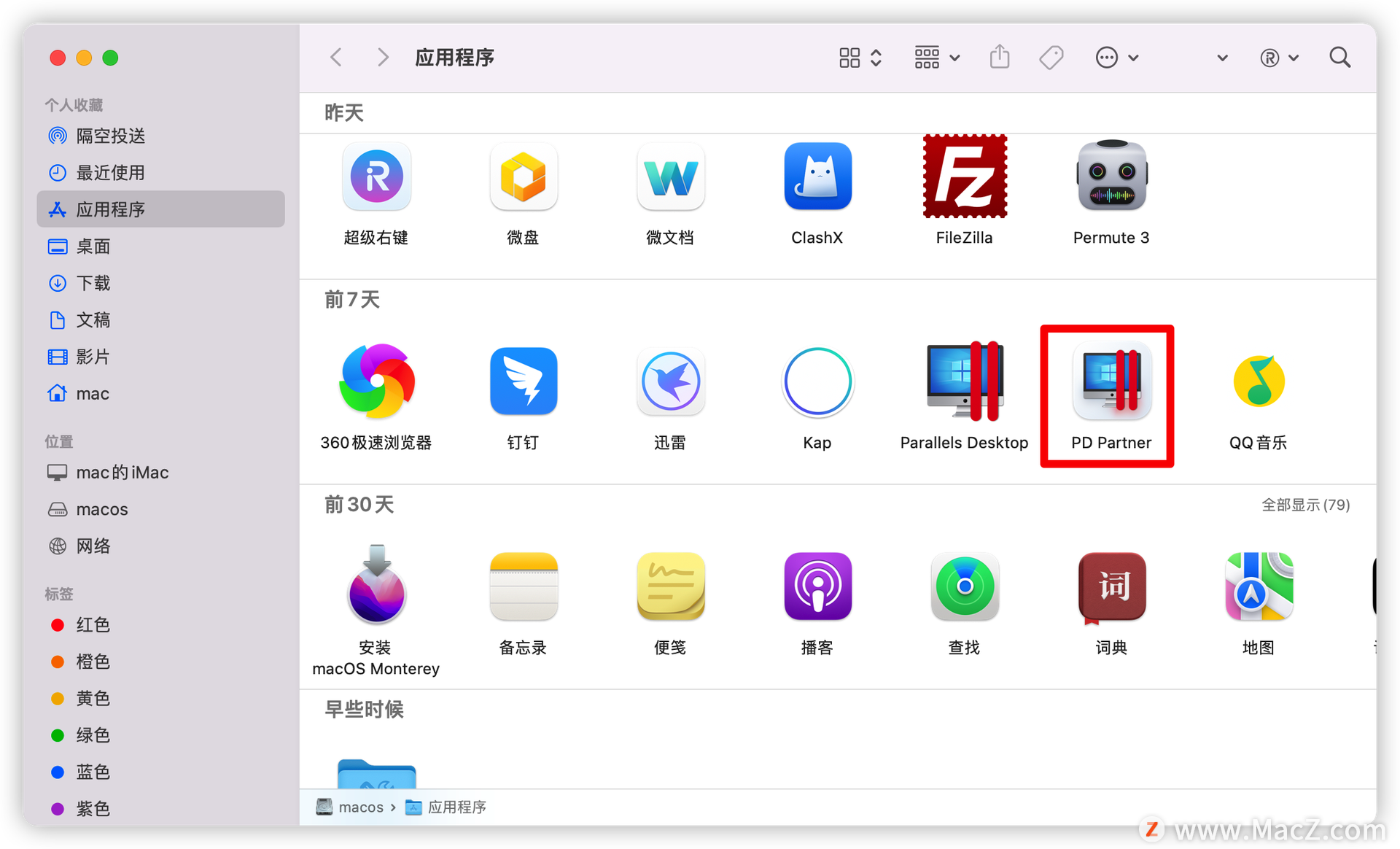
打开可能出现下面的问题,如图所示,
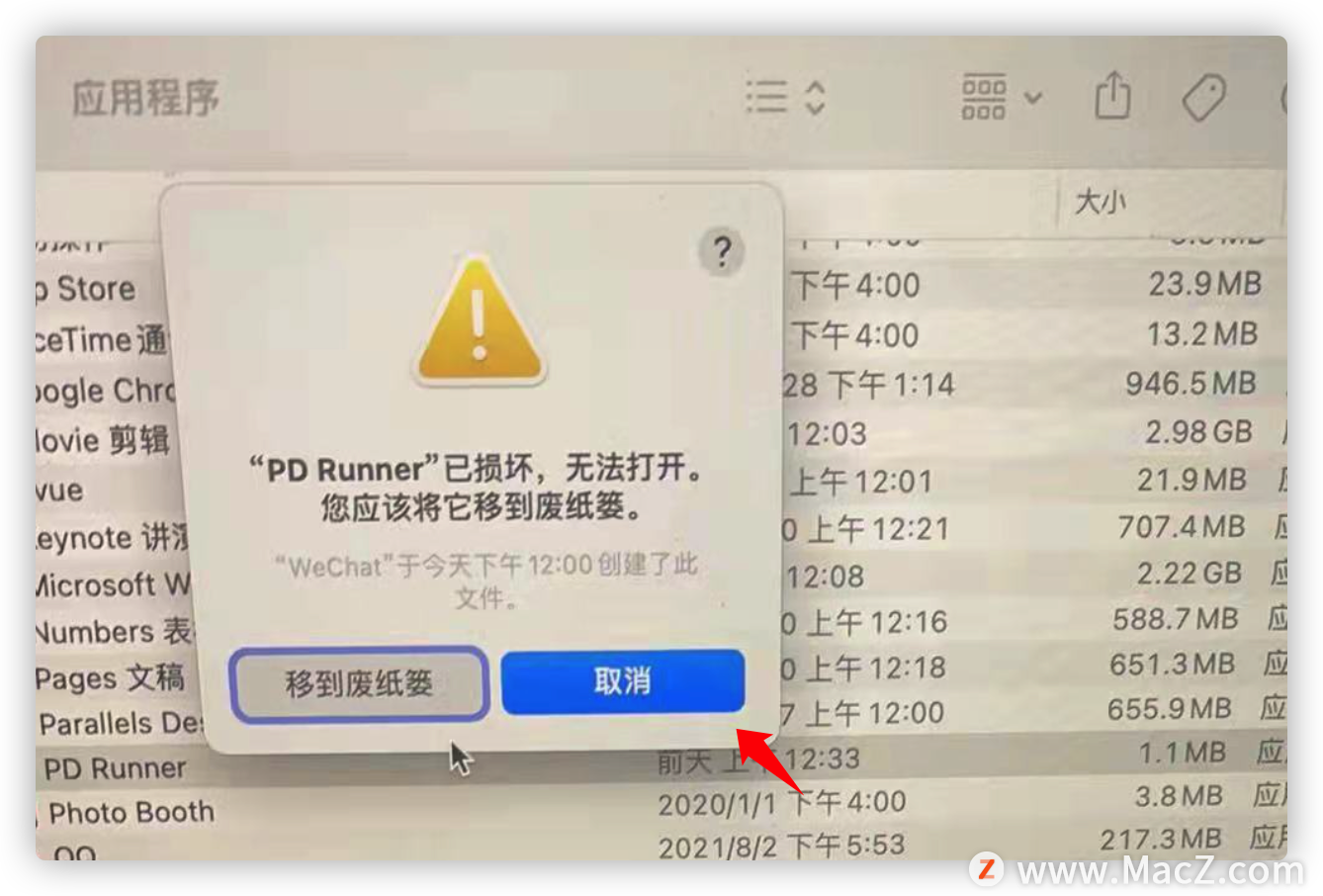
遇到这个问题也好解决,我们打开终端,
选择电脑屏幕右上角的菜单栏,放大镜按钮,如图所示
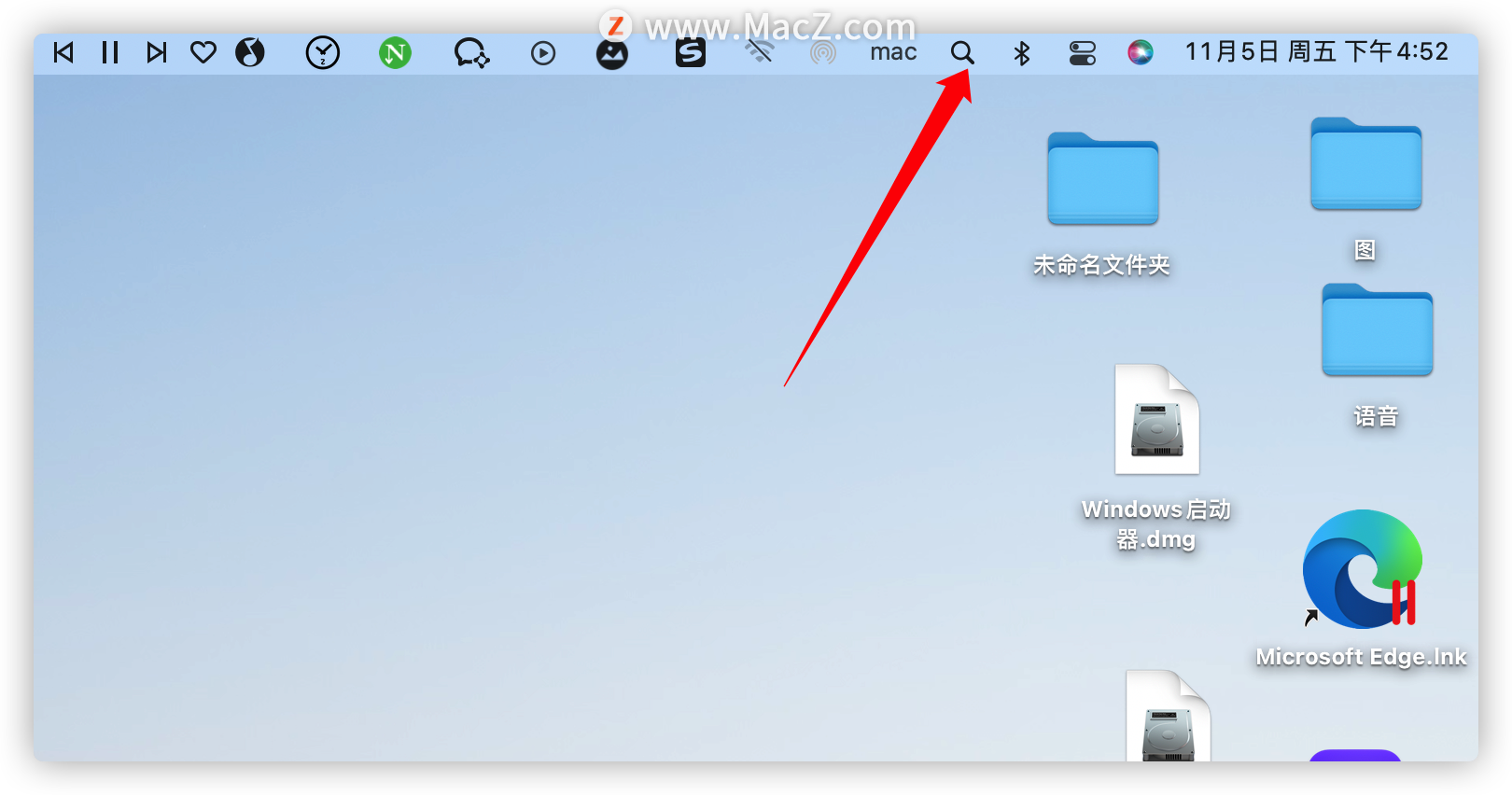
输入终端,打开它,如图所示
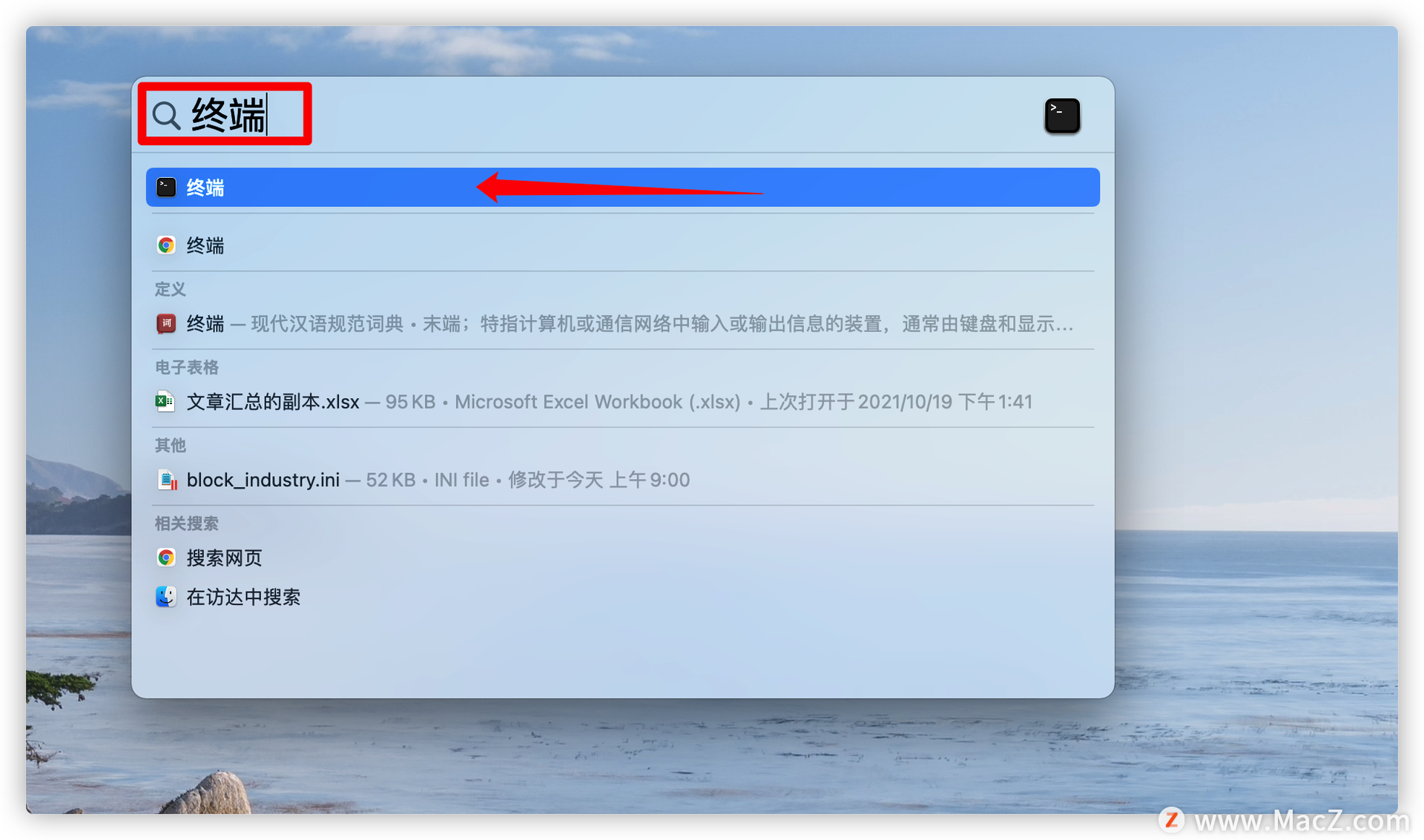
打开之后,我们输入代码:sudo xattr -r -d com.apple.quarantine /Applications/PD\ Partner.app
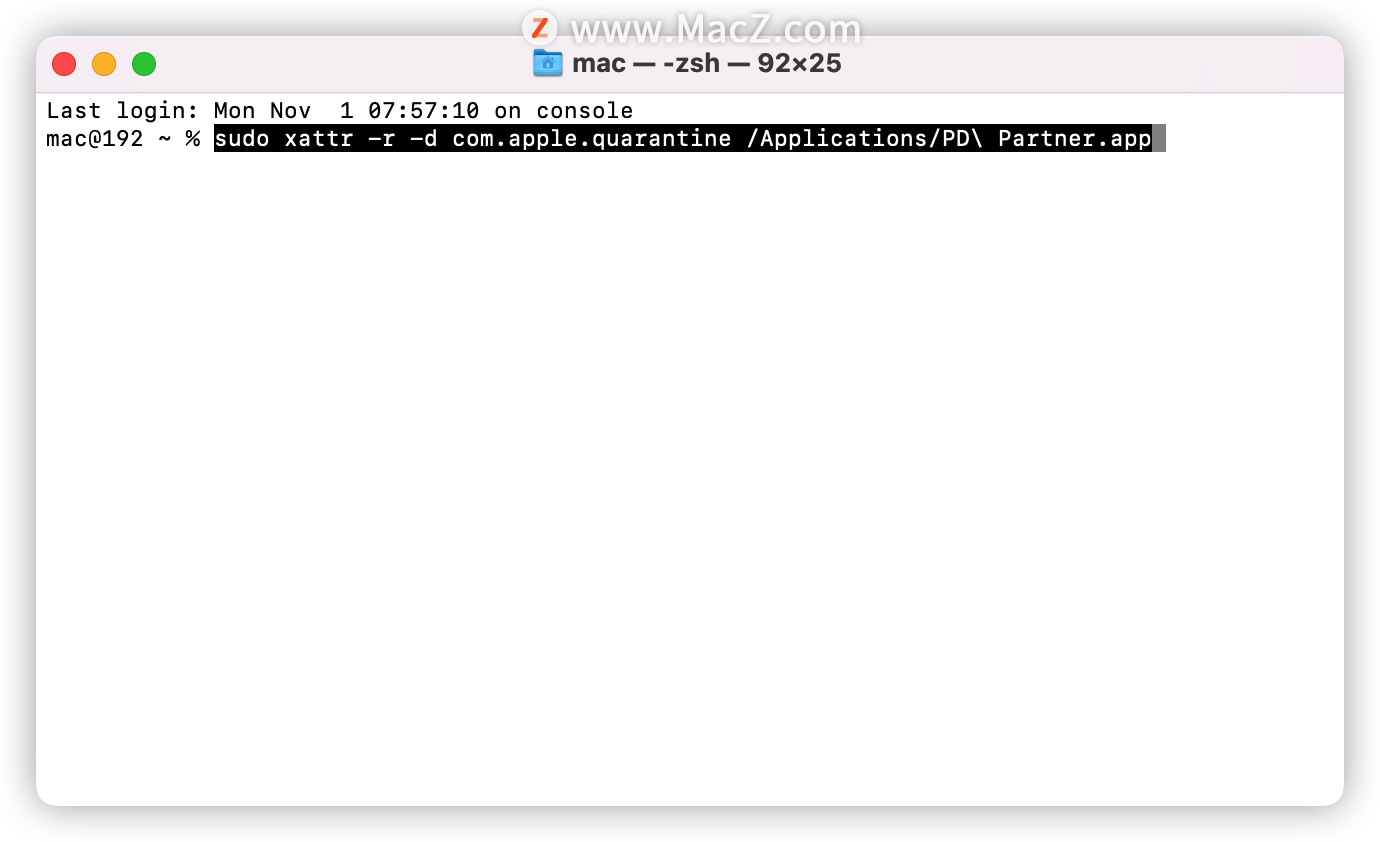
输入代码完了,回车,会出现钥匙的图标,输入你的开机密码,这里不显示,输入完了,回车即可
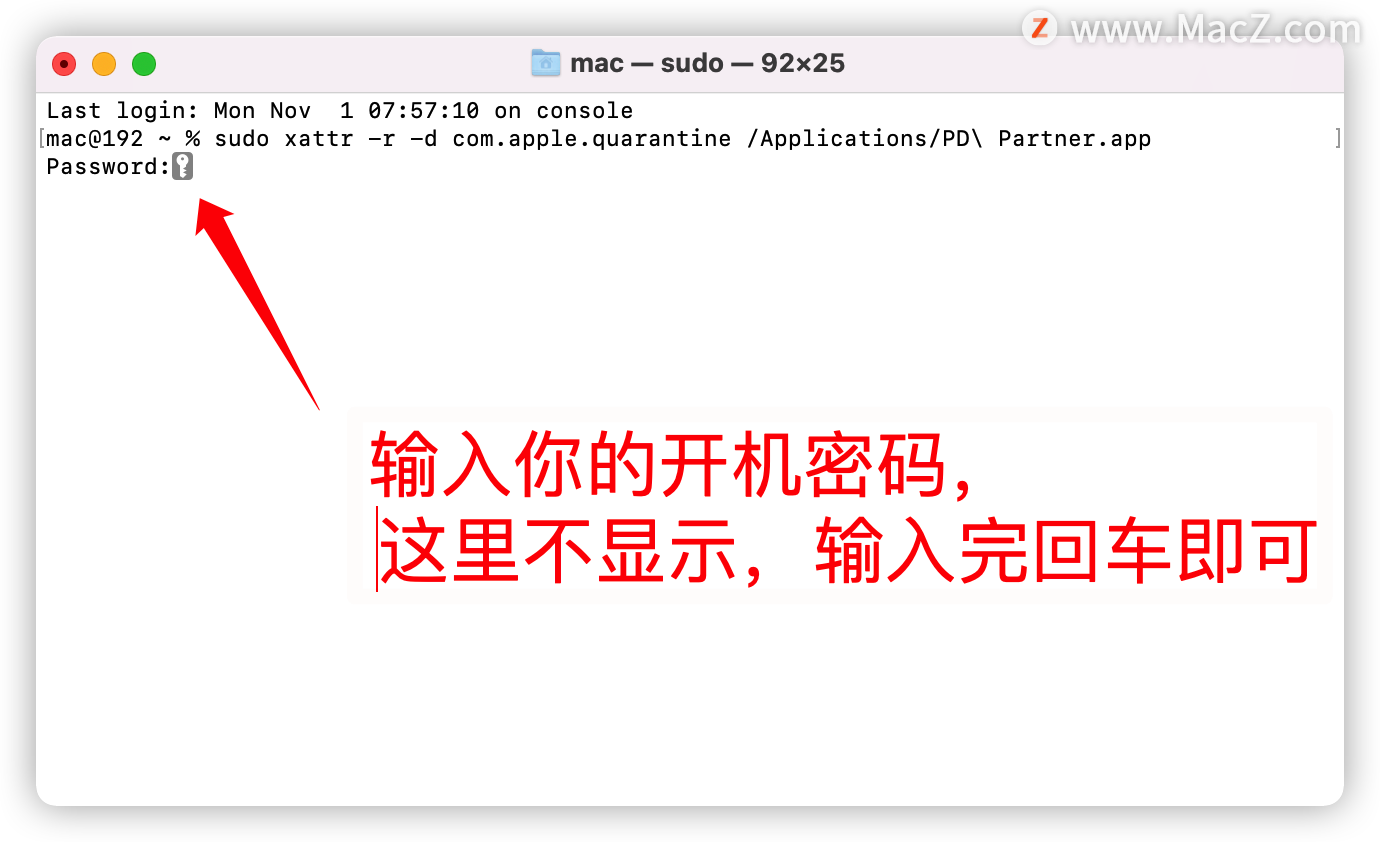
然后,在应用程序就可以打开PD Partner这个程序了,打开之后是这样的,勾选屏蔽广告,登录启动,点启动即可,如图所示
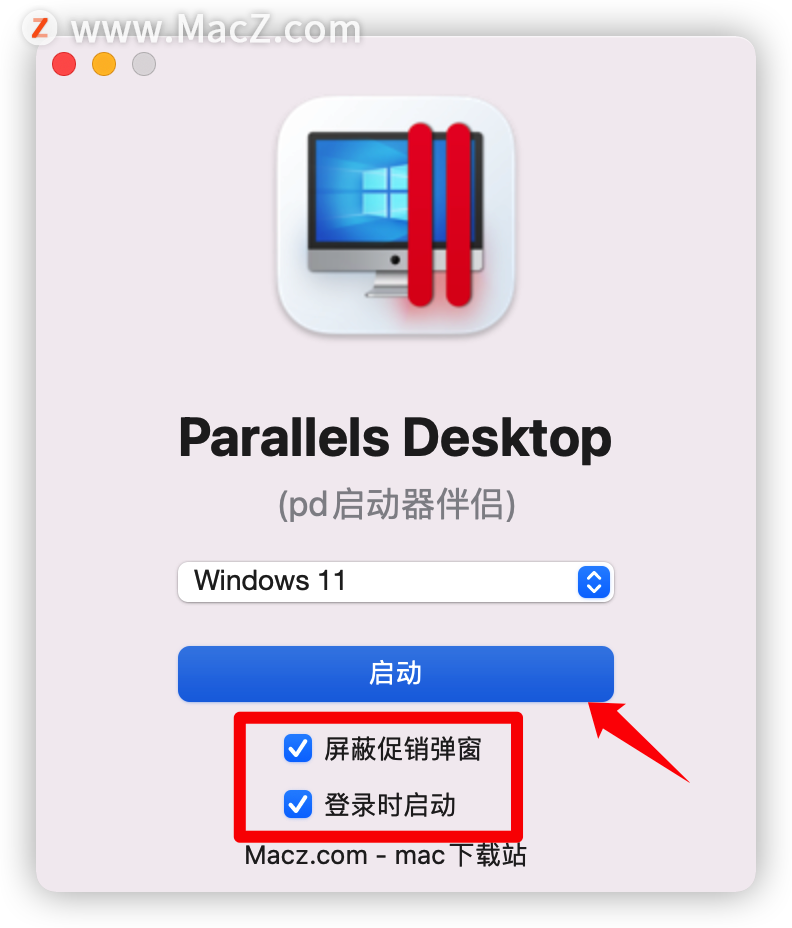
在电脑右上角菜单有pd启动器的图标,这里也可以 启动,关闭,如图所示
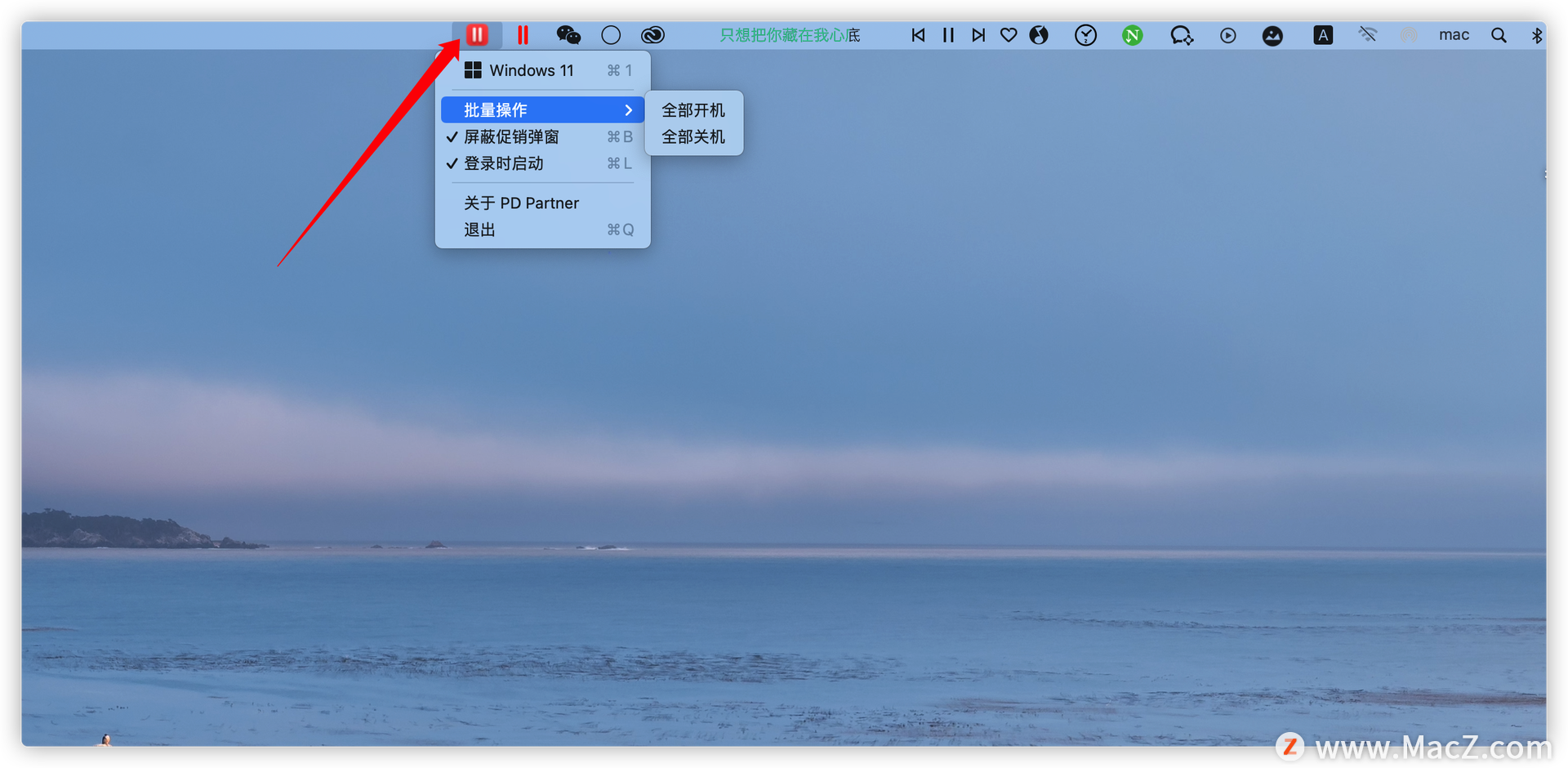
到此,pd17启动器怎么用已经介绍完了,可以完美打开Windows 11
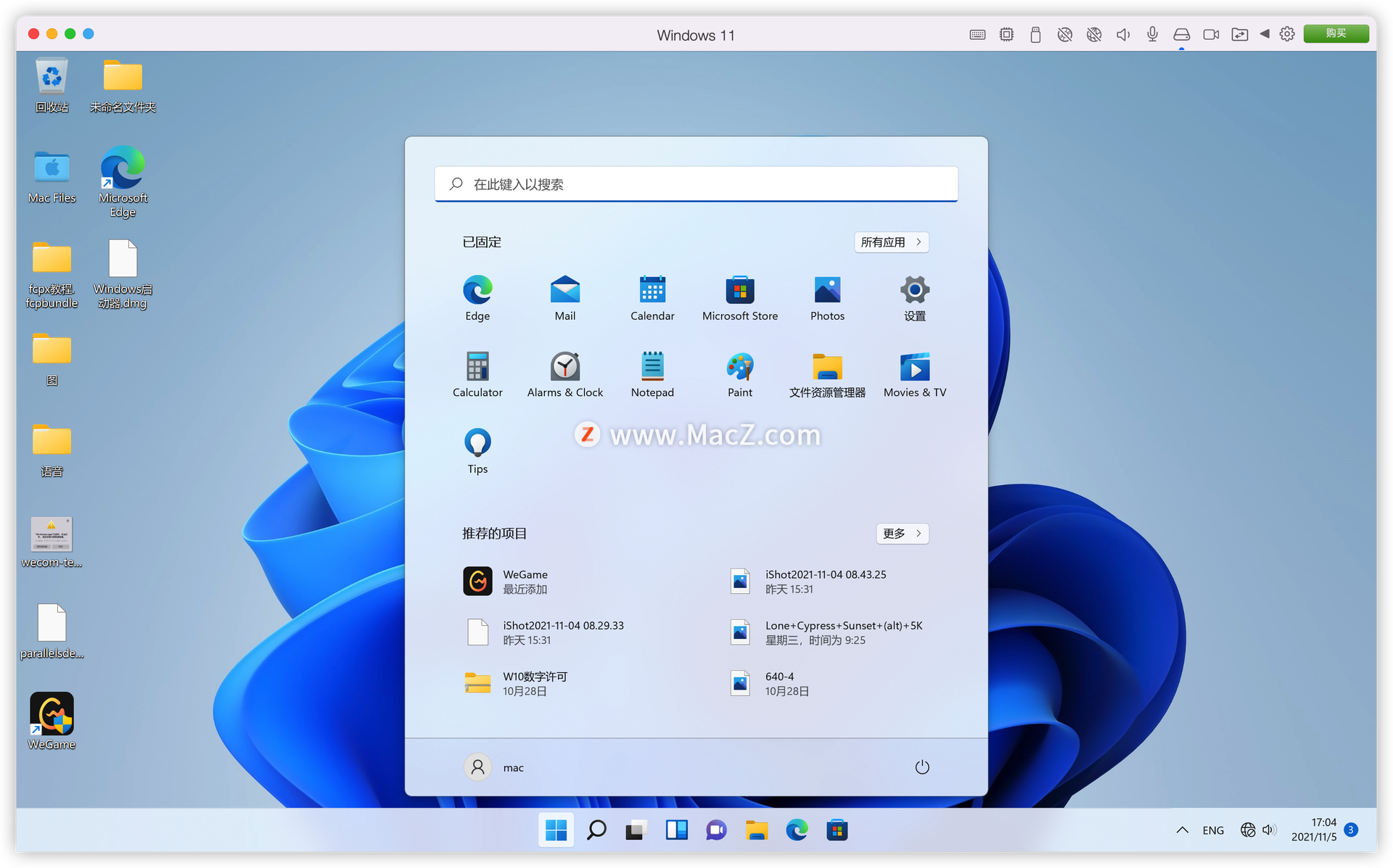
教程为一步步的,即使你以前安装过Parallels Desktop,试用结束,也可以用此方法解决。
如何在 Mac 上输入带重音符的字符?
不知道怎样在 Mac 上输入带重音符的字符?跟着小编来看看输入方法吧。


